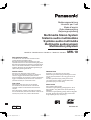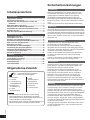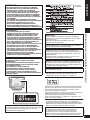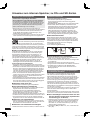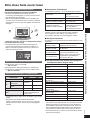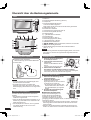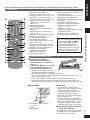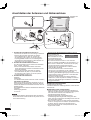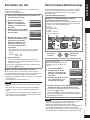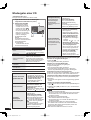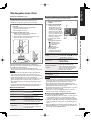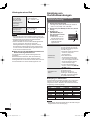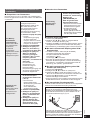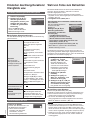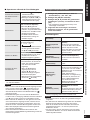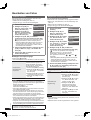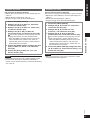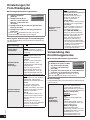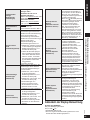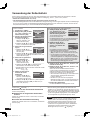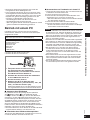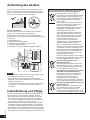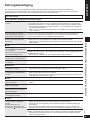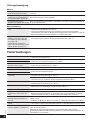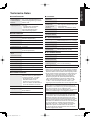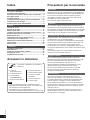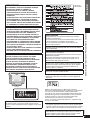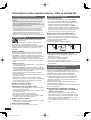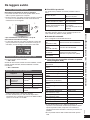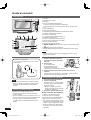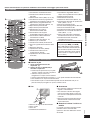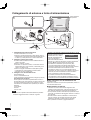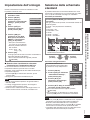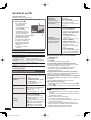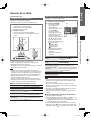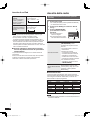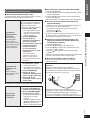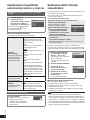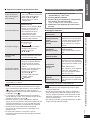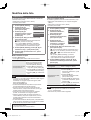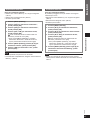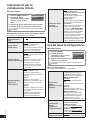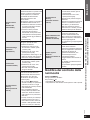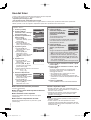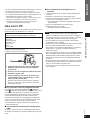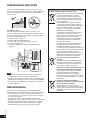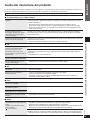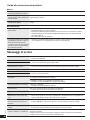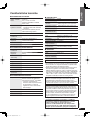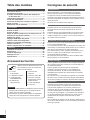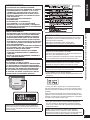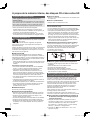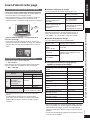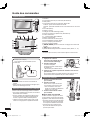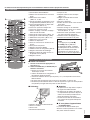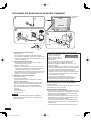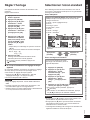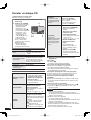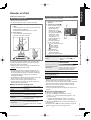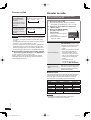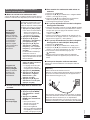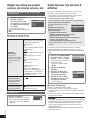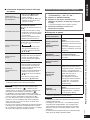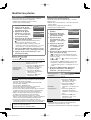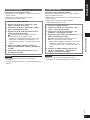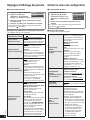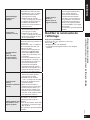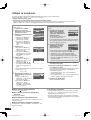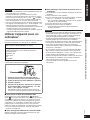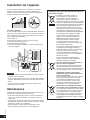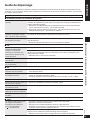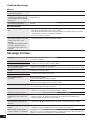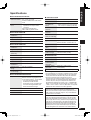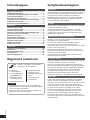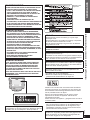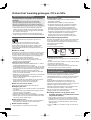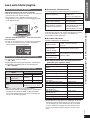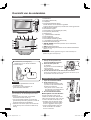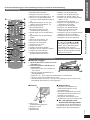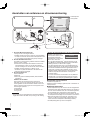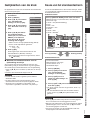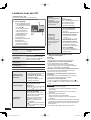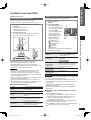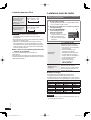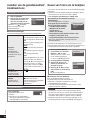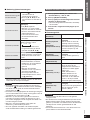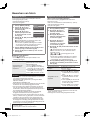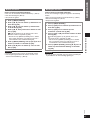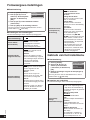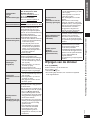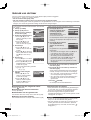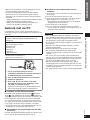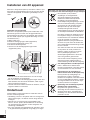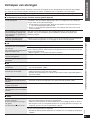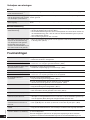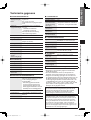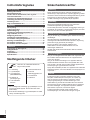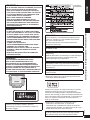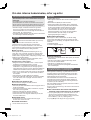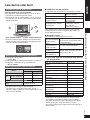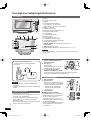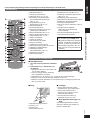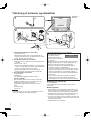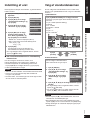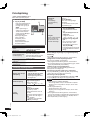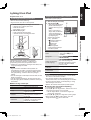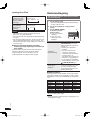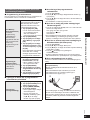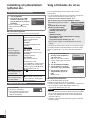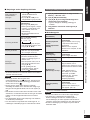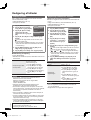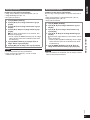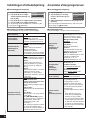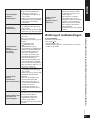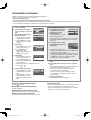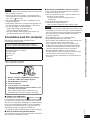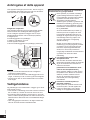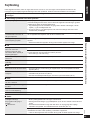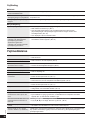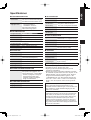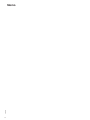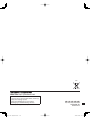Panasonic MW10 Bedienungsanleitung
- Kategorie
- CD-Spieler
- Typ
- Bedienungsanleitung
Dieses Handbuch ist auch geeignet für

Bedienungsanleitung
Istruzioni per l’uso
Mode d’emploi
Gebruiksaanwijzing
Betjeningsvejledning
Multimedia Stereo System
Sistema audio multimediale
Système audio multimédia
Multimedia audiosysteem
Multimedie-lydsystem
Modell Nr. / Modello numero / Modèle n° / Model Nr. / Modelnr. MW-10
RQT9506-3D
EG
Sehr geehrter Kunde,
wir danken Ihnen, dass Sie sich für dieses Produkt
unseres Hauses entschieden haben.
Bitte lesen Sie diese Bedienungsanleitung für einen
optimalen Betrieb und zu Ihrer Sicherheit sorgfältig durch.
Bitte lesen Sie die Bedienungsanleitung vollständig durch,
bevor Sie das Gerät anschließen, in Betrieb setzen oder
einstellen. Bewahren Sie diese Bedienungsanleitung für
spätere Bezugnahme griffbereit auf.
Gentile cliente
Grazie per aver acquistato questo prodotto.
Per ottenerne le prestazioni migliori e per garantire la
sicurezza, leggere attentamente queste istruzioni.
Prima di collegare, far funzionare o regolare l’apparecchio,
leggere completamente queste istruzioni. Conservare il
presente manuale per un riferimento futuro.
Cher client
Merci d’avoir porté votre choix sur cet appareil.
Pour bénéfi cier de performances et d’une sécurité
optimales, veuillez lire attentivement les instructions
ci-après.
Avant de brancher, d’utiliser ou de régler cet appareil,
lisez l’ensemble des présentes instructions. Conservez ce
manuel pour pouvoir vous y référer ultérieurement.
Geachte klant
Wij danken u voor de aankoop van dit product.
Gelieve deze gebruiksaanwijzing aandachtig door te lezen
voor een optimale prestatie en een veilig gebruik van het
systeem.
Lees deze gebruiksaanwijzing volledig door alvorens
u dit product aansluit, bedient of afstelt. Bewaar deze
gebruiksaanwijzing voor later naslag.
Kære kunde
Tak for købet af dette produkt.
Læs denne brugervejledning grundigt igennem, før du
tager enheden i brug. Dette sikrer optimal ydeevne og
sikkerhed.
Læs denne brugervejledning grundigt, inden du begynder
at tilslutte, betjene eller justere på dette produkt. Gem
brugervejledningen mhp. senere brug.
EG1

2
RQT9506
2
Inhaltsverzeichnis
Überprüfen Sie das mitgelieferte
Zubehör auf Vollständigkeit.
1 Netzkabel
1 Netzteil
1 Fernbedienung
(N2QAYB000452)
2 Batterien für
Fernbedienung
1 UKW-
Zimmerantenne
1 MW-
Rahmenantenne
1 Schraube für
Kippschutzband
1 Schraube
1 Holzschraube
Hinweis
Das Netzkabel und das Netzteil im Lieferumfang
sind ausschließlich für den Gebrauch mit diesem
Gerät bestimmt. Diese Zubehörartikel dürfen nicht mit
anderen Geräten verwendet werden.
Verwenden Sie auch auf keinen Fall das Netzkabel und
Netzteil eines anderen Gerätes mit diesem Gerät.
•
•
Erste Schritte
Mitgeliefertes Zubehör ...................................................... 2
Sicherheitsvorkehrungen ................................................. 2
Hinweise zum internen Speicher, zu CDs und
SD-Karten ....................................................................... 4
Bitte diese Seite zuerst lesen ........................................... 5
Übersicht über die Bedienungselemente ........................ 6
Anschließen der Antennen und Netzanschluss ............. 8
Einstellen der Uhr .............................................................. 9
Wahl der Standard-Bildschirmanzeige ............................ 9
Bedienungsverfahren
Wiedergabe einer CD ...................................................... 10
Wiedergabe eines iPod ...................................................11
Empfang von Rundfunksendungen ............................... 12
Einstellen des Klangcharakters/Klangfelds usw. ......... 14
Wahl von Fotos zum Betrachten ....................................14
Bearbeiten von Fotos ...................................................... 16
Einstellungen für Foto-Wiedergabe ............................... 18
Verwendung des Einrichtungsmenüs ........................... 18
Abdunkeln der Display-Beleuchtung ............................. 19
Verwendung der Zeitschaltuhr ....................................... 20
Betrieb mit einem PC ...................................................... 21
Referenz
Aufstellung des Gerätes ................................................. 22
Instandhaltung und Pfl ege ............................................. 22
Störungsbeseitigung ....................................................... 23
Fehlermeldungen............................................................. 24
Technische Daten ............................................................ 25
Sicherheitsvorkehrungen
Aufstellung
Stellen Sie das Gerät auf einer ebenen Fläche auf, die
nicht direktem Sonnenlicht, hohen Temperaturen, hoher
Luftfeuchtigkeit und starken Vibrationen ausgesetzt
ist. Derartige Umgebungsbedingungen können eine
Beschädigung des Gehäuses und anderer Bauteile des
Geräts verursachen, wodurch seine Lebensdauer verkürzt
wird.
Stellen Sie keine schweren Gegenstände auf das Gerät.
Spannung
Verwenden Sie keine Hochspannungs-Stromquellen. Diese
können das Gerät überlasten und einen Brand verursachen.
Verwenden Sie keine Gleichstromquelle. Überprüfen Sie die
Stromquelle sorgfältig, wenn Sie das Gerät auf einem Schiff
oder an einem anderen Ort benutzen, an dem Gleichstrom
verwendet wird.
Schutz des Netzkabels
Vergewissern Sie sich, dass das Netzkabel richtig
angeschlossen und unbeschädigt ist.
Ein unzureichender Anschluss und eine Beschädigung
des Kabels können einen Brand oder elektrischen Schlag
verursachen. Vermeiden Sie Ziehen, Knicken oder Belasten
des Kabels mit schweren Gegenständen.
Fassen Sie den Stecker beim Abziehen des Kabels fest
an. Ziehen am Kabel kann einen elektrischen Schlag
verursachen.
Fassen Sie den Stecker nicht mit nassen Händen an. Es
kann sonst zu einem elektrischen Schlag kommen.
Fremdkörper
Achten Sie darauf, dass keine Metallgegenstände in das
Gerät gelangen, weil dadurch elektrische Schläge oder
Fehlfunktionen verursacht werden können.
Achten Sie darauf, dass keine Flüssigkeiten in das
Gerät gelangen, weil dadurch elektrische Schläge oder
Fehlfunktionen verursacht werden können. Sollte dies
geschehen, trennen Sie das Gerät unverzüglich vom
Stromnetz und wenden Sie sich an Ihren Fachhändler.
Sprühen Sie keine Insektensprays auf oder in das Gerät.
Diese enthalten brennbare Gase, die sich beim Sprühen in
das Gerät entzünden können.
Wartung
Versuchen Sie nicht, das Gerät selbst zu reparieren. Falls
Unterbrechungen im Ton auftreten, Anzeigen nicht mehr
leuchten, Rauch aus dem Gerät entweicht oder andere
Probleme auftreten, die nicht in dieser Bedienungsanleitung
behandelt werden, ziehen Sie unverzüglich den Netzstecker
und wenden Sie sich an Ihren Fachhändler oder eine
Kundendienststelle. Wenn das Gerät von unqualifi zierten
Personen repariert, zerlegt oder wieder zusammengebaut
wird, können elektrische Schläge oder Beschädigungen des
Geräts verursacht werden.
Verlängern Sie die Lebensdauer des Geräts, indem Sie es
von der Stromquelle trennen, wenn es längere Zeit nicht
benutzt werden soll.
Mitgeliefertes Zubehör

3
RQT9506
DEUTSCH
3
Inhaltsverzeichnis / Mitgeliefertes Zubehör / Sicherheitsvorkehrungen
WARNUNG:
ZUR REDUZIERUNG DER GEFAHR VON BRAND,
ELEKTRISCHEM SCHLAG UND BESCHÄDIGUNG:
DIESES GERÄT SORGFÄLTIG VOR NÄSSE,
FEUCHTIGKEIT, SPRITZ- UND TROPFWASSER ZU
SCHÜTZEN; BLUMENVASEN UND ANDERE MIT
FLÜSSIGKEITEN GEFÜLLTE BEHÄLTER DÜRFEN
NICHT AUF DIESES GERÄT GESTELLT WERDEN.
AUSSCHLIESSLICH DAS EMPFOHLENE ZUBEHÖR
VERWENDEN.
AUF KEINEN FALL DIE ABDECKUNG (ODER
RÜCKWAND) ABSCHRAUBEN; IM GERÄTEINNEREN
BEFINDEN SICH KEINE TEILE; DIE VOM
BENUTZER GEWARTET WERDEN KÖNNEN.
REPARATURARBEITEN SIND GRUNDSÄTZLICH
DEM KUNDENDIENSTPERSONAL ZU ÜBERLASSEN.
z
z
z
WARNUNG!
UM AUSREICHENDE BELÜFTUNG ZU
GEWÄHRLEISTEN, DARF DIESES GERÄT NICHT IN
EINEM BÜCHERREGAL, EINBAUSCHRANK ODER
EINEM SONSTIGEN ENGEN RAUM INSTALLIERT
ODER AUFGESTELLT WERDEN. SORGEN SIE DAFÜR,
DASS DER BELÜFTUNGSZUSTAND NICHT DURCH
VORHÄNGE ODER ANDERE MATERIALIEN BEHINDERT
WIRD, UM STROMSCHLAG- ODER FEUERGEFAHR
DURCH ÜBERHITZUNG ZU VERMEIDEN.
ACHTEN SIE DARAUF, DIE ENTLÜFTUNGSSCHLITZE
DES GERÄTES NICHT DURCH GEGENSTÄNDE
AUS PAPIER ODER STOFF ZU BLOCKIEREN, Z.B.
ZEITUNGEN, TISCHDECKEN UND VORHÄNGE.
STELLEN SIE KEINE QUELLEN OFFENER FLAMMEN,
Z.B. BRENNENDE KERZEN, AUF DAS GERÄT.
BEACHTEN SIE BEI DER ENTSORGUNG
VERBRAUCHTER BATTERIEN DIE EINSCHLÄGIGEN
UMWELTSCHUTZBESTIMMUNGEN.
z
z
z
z
WARNUNG!
BEI DIESEM PRODUKT FINDET EIN LASER
ANWENDUNG.
DURCHFÜHRUNG ANDERER VORGÄNGE ALS DER
HIER ANGEGEBENEN KANN ZU GEFÄHRLICHER
STRAHLUNG FÜHREN.
AUF KEINEN FALL IRGENDWELCHE
GEHÄUSEABDECKUNGEN ABSCHRAUBEN
ODER VERSUCHEN, DIESES GERÄT SELBST
ZU REPARIEREN. WARTUNGSARBEITEN SIND
AUSSCHLIESSLICH DEM KUNDENDIENSTPERSONAL
ZU ÜBERLASSEN.
Bei angeschlossenem Netzteil befi ndet sich dieses Gerät
im elektrischen Bereitschaftszustand. Solange das Netzteil
an eine Netzsteckdose angeschlossen ist, führt der
Primärstromkreis ständig Strom.
RQLS0418
Im Inneren
des Gerätes
ACHTUNG
Explosionsgefahr bei falschem Anbringen der Batterie.
Ersetzen Sie nur mit einem äquivalentem vom Hersteller
empfohlenem Typ.
Behandeln Sie gebrauchte Batterien nach den
Anweisungen des Herstellers.
DIESES GERÄT IST FÜR DEN BETRIEB IN LÄNDERN
MIT GEMÄSSIGTEM KLIMA BESTIMMT.
Das Gerät sollte in der Nähe einer Netzsteckdose so
aufgestellt werden, dass im Störungsfall jederzeit ein
unbehinderter Zugang zum Netzstecker gewährleistet ist.
Ein unbehinderter Zugang zum Netzstecker muss stets
gewährleistet sein.
Um dieses Gerät vollständig vom Netz zu trennen, den
Netzstecker aus der Netzsteckdose ziehen.
Dieses Gerät kann beim Betrieb Hochfrequenzstörungen
auffangen, die von einem in der Nähe verwendeten Handy
verursacht werden. Falls eine solche Störbeeinfl ussung
festgestellt wird, sollte das Handy in größerer Entfernung
von diesem Gerät betrieben werden.
Erhöhter Schalldruck aus Ohrhörern und Kopfhörern kann
zum Gehörverlust führen.
Das SDHC Logo ist ein Warenzeichen.
Bei „Macintosh“ und „Mac OS“ handelt es sich um
eingetragene Marken bzw. Marken von Apple Inc.
„Made for iPod“ bedeutet, dass elektronisches Zusatzgerät
speziell für den Anschluss an den iPod konstruiert und vom
Entwickler dahingehend zertifi ziert wurde, dass es den
Apple-Leistungsnormen entspricht.
Apple übernimmt keine Verantwortung für die Funktionalität
dieses Geräts oder seiner Übereinstimmung mit
Sicherheitsrichtlinien und gesetzlichen Vorschriften.
iPod ist ein Warenzeichen von Apple Inc., registriert in den
USA und anderen Ländern.
Bei allen sonstigen Namen, Firmennamen und
Produktbezeichnungen handelt es sich um eingetragene
Marken bzw. Marken der betreffenden Entwicklerunternehmen.
Bitte beachten Sie, dass die Symbole TM und ® nicht in allen
Fällen im Text dieser Anleitung abgedruckt werden.
Bitte beachten Sie, dass Panasonic keinerlei Haftung
für Schadenersatzforderungen im Zusammenhang
mit Datenverlusten, die auf bestimmte Störungen
zurückzuführen sind, sowie im Zusammenhang mit
jeglichen direkten oder Folgeschäden übernimmt, die dem
Benutzer durch den Betrieb dieses Gerätes erwachsen.
•
•
•

4
RQT9506
4
Hinweise zum internen Speicher, zu CDs und SD-Karten
Hinweise zum internen Speicher
Erstellen Sie in regelmäßigen Abständen
Sicherungskopien vom Inhalt des internen Speichers.
Es empfi ehlt sich, in regelmäßigen Abständen Sicherungskopien
vom Inhalt des internen Speichers auf der Festplatte Ihres PC oder
auf einer SD-Karte zu erstellen, um einem Datenverlust aufgrund
der Einwirkung von statischer Elektrizität, elektromagnetischen
Wellen, Funktionsstörungen usw. vorzubeugen.
Bitte beachten Sie, dass Panasonic keinerlei Haftung für
Schadenersatzforderungen im Zusammenhang mit irgendwelchen
Defekten des Inhalts des internen Speichers übernimmt, die
auf den Betrieb dieses Gerätes, Funktionsstörungen, einen
Geräteausfall usw. zurückzuführen sind.
Im Zuge von Reparaturarbeiten kann es vorkommen, dass der Inhalt des
internen Speichers auf den Auslieferungszustand zurückgestellt wird.
Hinweise zu CDs
Nur CDs mit diesem Logo verwenden. (8cm/12cm)
Verwenden Sie keine nicht kreisförmigen CDs, z. B. herzförmige Discs.
(Der Gebrauch derartiger Discs kann eine Funktionsstörung verursachen.)
Verwenden Sie ausschließlich normgerechte Discs, die mit dem oben
abgebildeten Logo gekennzeichnet sind. Eine Wiedergabe von illegal
kopierten Discs und nicht normgerechten Discs ist nicht gewährleistet.
CD-R- und CD-RW-Discs
Dieses Gerät ist zum Abspielen von CD-R- und CD-RW-Discs
im Stande, die im Format CD-DA oder JPEG bespielt wurden.
Nach beendeter Aufzeichnung muss eine Finalisierung
der
betreffenden Disc ausgeführt werden. In Abhängigkeit von
den Aufnahmebedingungen kann es jedoch vorkommen, dass
derartige Discs nicht mit diesem Gerät abgespielt werden können.
Verarbeiten Sie die Daten auf solche Weise, dass sie
mit Geräten abgespielt werden können, die mit der
Wiedergabe von CD-R/CD-RW-Discs kompatibel sind.
Einschränkungen bei diesem Gerät
Die folgenden Formate können bei diesem Gerät verwendet werden:
ISO9660 level 1, level 2 (ausschließlich erweiterter Formate) sowie Joliet.
Dieses Gerät ist mit dem Multi-Session-Aufnahmeverfahren kompatibel.
Bei einer zu großen Anzahl von Aufnahmesitzungen kann des jedoch
vorkommen, dass vor Beginn der Wiedergabe längere Zeit verstreicht
oder Daten nicht geladen werden. Grundsätzlich empfi ehlt es sich
daher, die Anzahl der Aufnahmesitzungen möglichst zu beschränken.
Discs, die im Paketschreib-Verfahren aufgezeichnet
wurden, können nicht mit diesem Gerät abgespielt werden.
Dateien in Ordnern bis zur 6. Ordnerebene einer Disc
können abgespielt werden.
Die Wiedergabe von maximal 1000 Dateien wird garantiert.
Wenn eine bestimmte Disc Daten sowohl im JPEG- als auch im CD-
DA-Format enthält, werden nur Daten in dem Format wiedergegeben,
das bei der ersten Aufnahmesitzung verwendet wurde.
Richtiges Halten einer Disc
Vermeiden Sie eine Berührung der Abspielfl äche.
Vorsichtshinweise zur Handhabung
Beschriften Sie die Etikettseite von Discs nicht mit einem
Kugelschreiber oder anderen Schreibutensil.
Verwenden Sie keine für Schallplatten bestimmten
Reinigungssprays, Leichtbenzin, Farbverdünner oder
andere Lösungsmittel zum Reinigen von Discs.
Bringen Sie keinerlei Etiketten oder Aufkleber an Discs an.
Verwenden Sie keine kratzfesten Schutzhüllen oder Deckel mit Discs.
Verwenden Sie keine CD, bei der sich Aufkleber teilweise
abgelöst hat oder auf deren Oberfl äche Klebstoff sichtbar ist.
Entfernen von Schmutzfl ecken
Wischen Sie Schmutzfl ecken mit einem weichen Tuch ab,
das mit etwas Wasser angefeuchtet wurde, und reiben Sie
anschließend mit einem trockenen Tuch nach.
Entfernen von Kondensationsfeuchtigkeit
Reiben Sie die Disc mit einem weichen, trockenen Tuch ab.
•
•
•
•
•
•
•
•
•
•
•
•
•
•
•
Hinweise zu SD-Karten
Geeignete Speicherkarten (¼S. 5)
Der nutzbare Speicherplatz ist grundsätzlich
etwas geringer als die auf einer Karte angegebene
Speicherkapazität.
MultiMediaCards (MMC) können nicht verwendet werden.
Dieses Gerät (SDHC kompatibel) unterstützt sowohl
SD-Speicherkarten als auch SDHC-Speicherkarten. Sie
können SDHC-Speicherkarten auf Geräten verwenden,
die dieses Format unterstützen. Sie können keine
SDHC-Speicherkarten auf Geräten verwenden, die
nur SD-Speicherkarten unterstützen. Wenn Sie SDHC-
Speicherkarten auf jenen Geräten verwenden, lesen Sie
bitte unbedingt die Bedienungsanleitung dieser Geräte.
Schreibschutzschieber
Bei Einstellung dieses Schiebers auf die Seite „LOCK“
können Daten weder auf die Karte geschrieben noch von
dieser gelöscht werden, und eine Formatierung der Karte
ist ebenfalls nicht möglich. Nach Freigeben des Schiebers
stehen diese Funktionen erneut zur Verfügung.
A Schreibschutz aktiviert
B Für Aufzeichnung/Bearbeitung
A
B
Vorsichtshinweise zur Handhabung
Achten Sie stets darauf, die Karte nach dem Gebrauch
wieder in ihrem Behälter unterzubringen.
Versuchen Sie auf keinen Fall, die Karte zu zerlegen oder
zu modifi zieren.
Das Etikett einer Karte darf nicht entfernt werden.
Bringen Sie keine neuen Etiketten oder Aufkleber an Karten an.
Vermeiden Sie eine Berührung der Metallkontakte
an der Rückseite der Karte mit der Hand oder einem
Metallgegenstand.
Vorsichtshinweise zu Entsorgung/Weitergabe
von SD-Karten und Gerät
Die Formatier- und Löschfunktionen dieses Gerätes
oder eines PC bewirken lediglich eine Änderung der
Dateiverwaltungs-Informationen; die auf einer SD-Karte
oder im internen Speicher dieses Gerätes abgespeicherten
Daten können dadurch nicht vollständig gelöscht werden.
Vor der Entsorgung bzw. Weitergabe von SD-Karten an
andere Personen empfi ehlt es sich daher grundsätzlich,
die SD-Karte entweder physisch unbrauchbar zu machen,
oder die auf der Karte aufgezeichneten Daten mit einem im
Fachhandel für PCs erhältlichen Löschprogramm vollständig
von der Karte zu löschen.
Führen Sie eine physikalische Formatierung (¼unten) aus,
bevor Sie dieses Gerät entsorgen oder an eine andere
Person übergeben.
Der Benutzer ist selbst für die Verwaltung seiner Daten auf SD-
Karten und im internen Speicher dieses Gerätes verantwortlich.
Zum vollständigen Löschen der Daten aus dem
internen Speicher anhand einer physikalischen
Formatierung (ca. 22 Minuten)
1. Halten Sie [DEL] mindestens 3 Sekunden lang gedrückt,
wenn die Meldung „Photos set as protected will also be
deleted. Do you really want to perform this operation?“
nach Wahl von „Format Internal Memory“ (¼S. 19) im
„Settings Menu“ angezeigt wird.
2. Drücken Sie [w, q] zur Wahl von „Yes“, und drücken Sie
dann [OK].
•
•
•
•
•
•
•
•

5
RQT9506
DEUTSCH
5
Bitte diese Seite zuerst lesen
Einsatzmöglichkeiten dieses Gerätes
Gleichzeitige Wiedergabe von Musik und Bildern
Mit diesem kompakten Gerät können Sie eine
hochwertige Tonwiedergabe von CDs, einem iPod oder
Rundfunksendungen genießen.
Während der Musikwiedergabe können Sie Bilder, die
auf einer CD, einer SD-Karte oder im internen Speicher
abgespeichert sind, mit Hilfe des digitalen Fotorahmens
anzeigen.
CD
1
Track
1/22 60:12
CDDA
2:20
Total Time
CD
7 Anzeigemodi sowie 12 Arten von Bildschirmanzeigen
mit Uhrzeit-/Kalenderanzeige
Sie können das Layout der Bildschirmanzeige Ihren
persönlichen Vorstellungen anpassen. Zusätzlich zu
Bildern und Audio-Informationen können Uhrzeit und
Kalender angezeigt werden.
12
6
9 3
2009 Sep
Sun Mon Tue Wed Thu Fri Sat
Beschreibungen in dieser Bedienungsanleitung
CD (Musik-CD), CD-R und CD-RW
CD oder Disc
SD-Speicherkarte, SDHC-Speicherkarte, miniSD-Karte,
microSD-Karte, miniSDHC-Karte und microSDHC-Karte
SD oder SD-Karte
Abspielbare Datenträger und Dateiformate
Datenträger
Dateiformat
Audio Foto
Interner Speicher – JPEG
1
z
CD
Handelsübliche
Musik-CDs
CD-DA
2
z –
CD-R/CD-RW-
Discs
CD-DA
2
z JPEG
1
z
SD
1
– JPEG
1
z
iPod
1
Audio- und Videodateien, die
mit einem iPod abgespielt
werden können
1
Einzelheiten hierzu fi nden Sie in der Tabelle in der rechten
Spalte.
2
Dateiformat von handelsüblichen Musik-CDs.
WMA- und MP3-Dateien, die auf eine CD-R- oder CD-
RW-Disc kopiert wurden, können nicht wiedergegeben
werden.
•
•
•
Abspielbare JPEG-Dateien
(In bestimmten Fällen ist u. U. keine Wiedergabe möglich.)
Pixelanzahl
5120 × 3840 Pixel
maximal
64 × 64 Pixel minimal
Maximale Dateigröße 10 MB
Ungefähre Anzahl der
praktisch nutzbaren Ordner
SD: 1000 Ordner
CD: 100 Ordner
Ungefähre Anzahl der
praktisch nutzbaren Dateien
SD: 40000 Dateien
(1000 Dateien je Ordner)
CD: 1000 Dateien
(1000 Dateien je Ordner)
Dateien, die sich auf einer tieferen als der 6. Ordnerebene
befi nden, können nicht abgespielt werden. Außerdem
können Dateien in den Ordnern „SD_VIDEO“ und
„SD_AUDIO“ ebenfalls nicht wiedergegeben werden.
Geeignete SD-Karten
Der Gebrauch von der SD-Karten der Marke Panasonic wird
empfohlen.
SD-Karte
(8 MB bis 2 GB)
Im Format FAT12 oder FAT16
gemäß SD-Norm formatiert
SDHC-Karte
(4 GB bis 32 GB)
Im Format FAT32 formatierte Karten
der SD-Norm
miniSD/
miniSDHC-Karte
Achten Sie unbedingt darauf, diese
Karten vor dem Gebrauch mit
diesem Gerät in den jeweils dafür
vorgesehenen Spezialadapter
einzusetzen. (¼S. 6)
microSD/
microSDHC-Karte
Für den Gebrauch mit diesem Gerät geeignete
iPod-Modelle (Stand: August 2009)
iPod touch der 2. Generation 8 GB, 16 GB, 32 GB
iPod nano der 4. Generation
(Video)
8 GB, 16 GB
iPod classic 120 GB
iPod touch der 1. Generation 8 GB, 16 GB, 32 GB
iPod nano der 3. Generation
(Video)
4 GB, 8 GB
iPod classic 80 GB, 160 GB
iPod nano der 2. Generation
(Aluminium)
2 GB, 4GB, 8GB
iPod der 5. Generation (Video) 60 GB, 80 GB
iPod der 5. Generation (Video) 30 GB
iPod nano der 1. Generation 1 GB, 2 GB, 4 GB
iPod der 4. Generation
(Farbanzeige)
40 GB, 60 GB
iPod der 4. Generation
(Farbanzeige)
20 GB, 30 GB
iPod der 4. Generation 40 GB
iPod der 4. Generation 20 GB
iPod mini 4 GB, 6 GB
In Abhängigkeit vom jeweils verwendeten iPod-Modell oder
der Version seiner Software kann es vorkommen, dass die
Bedienungsverfahren und Anzeigen von den Angaben in
dieser Bedienungsanleitung verschieden sind, doch wird
die grundlegende Wiedergabe dadurch nicht beeinfl usst.
Verwenden Sie möglichst die neueste Software-Version.
Eine Abspeicherung von Daten auf einem iPod mit diesem
Gerät ist nicht möglich.
•
•
Hinweise zum internen Speicher, zu CDs und SD-Karten / Bitte diese Seite zuerst lesen

6
RQT9506
6
Übersicht über die Bedienungselemente
Gerät
1 Bildschirm
2 SD-Kartensteckplatz-Abdeckung (¼unten)
3 Lautsprecher
4 SD-Kartensteckplatz/SD-Anzeige
Leuchtet: SD-Karte eingesetzt
Blinkt: Daten werden momentan auf die SD-Karte geschrieben
5 USB-Buchse (¼S. 21)
6 Einstellen der Lautstärke
7 Umschalten des Anzeigemodus (¼S. 9)
8 CD-Fach-Öffnungstaste (¼unten)
9 Entlüftungsschlitz
bk [8] Bereitschafts-/Ein-Schalter
bl Einschaltanzeige
bm iPod-Anschlussport (¼S. 11)
bn Netzteil-Eingangsbuchse (¼S. 8)
bo W (Kopfhörerbuchse) (¼unten)
bp UKW/MW-Antennenklemmen
bq [u/t, y/i] Titelsprung/Suchlauf, Abstimmen von Sendern
br [q/h] Audio-Wiedergabe/Pause
bs [AUDIO SELECTOR] Umschalten des Audiowahlschalters
(¼S. 10, 11, 12)
Hinweis
Achten Sie bei geöffnetem Displayteil sorgfältig darauf, nicht mit der
Hand darauf zu drücken oder irgendwelche Gegenstände darauf
abzustellen.
•
6
7
8
9
12
13
14
16
15
17
18
10
11
1
2
3
5
4
Verwendung eines Kopfhörers Einlegen einer CD
A Kopfhörer (nicht mitgeliefert)
Steckerausführung: 3,5-mm-Stereo-Ministecker
B Rechte Seite
A
B
Hinweis
Verringern Sie stets den Lautstärkepegel, bevor
Sie den Kopfhörer anschließen.
Vermeiden Sie ein Hören von Musik über
Kopfhörer über längere Zeit hinweg, da dies eine
Beeinträchtigung des Gehörsinns zur Folge haben
kann.
•
•
1.
Drücken Sie die CD-Fach-Öffnungstaste,
um das Displayteil zu öffnen.
2.
Legen Sie die CD in das CD-Fach ein.
C Etikettseite
Drücken Sie das Mittelloch der CD
fest ein.
Berühren Sie nicht die CD Linse.
3. Drücken Sie auf das Oberteil
des Displays, um das Displayteil wieder zu schließen.
Um die CD zu entfernen, stoppen Sie zunächst die Wiedergabe,
und drücken Sie dann die CD-Fach-Öffnungstaste.
•
Einsetzen einer SD-Karte
1. Öffnen Sie die Abdeckung des SD-
Kartensteckplatzes.
2. Setzen Sie die SD-Karte ein.
Schieben Sie die Karte mit der
abgeschrägten Ecke (
D
) nach oben weisend
unverkantet bis zum Anschlag ein.
Zur Verwendung einer miniSD- oder
microSD-Karte muss diese vorher in
ihren Spezialadapter (E) eingesetzt
werden.
3. Schließen Sie die Abdeckung des
SD-Kartensteckplatzes.
Entfernen einer SD-Karte
Stoppen Sie die Wiedergabe, und
drücken Sie sacht auf die Mitte der
Hinterkante der SD-Karte, um diese
freizugeben. Daraufhin tritt die Karte
geringfügig aus dem Steckplatz heraus, so dass Sie sie vollständig
herausziehen können.
Eine SD-Karte darf auf keinen Fall entfernt werden, während die
SD-Anzeige blinkt. Anderenfalls können die Daten auf der Karte
zerstört werden.
Bewahren Sie die Speicherkarte außerhalb der Reichweite von
Kindern auf, damit sie nicht von diesen verschluckt werden kann.
•
•
•
C
E
D
Hinweise zum Displayteil
Schließen Sie das Displayteil beim Betrieb des
Gerätes.
Bei geöffnetem Displayteil sind die verfügbaren
Funktionen eingeschränkt.
Wenn das Gerät bei geöffnetem Displayteil ca. 10
Minuten lang nicht bedient wird, schaltet sich das
Gerät automatisch aus.
Das Displayteil kann heiß sein, wenn er geöffnet
wird. Dabei handelt es sich nicht um eine
Funktionsstörung.
•
•
•

7
RQT9506
DEUTSCH
7
Übersicht über die Bedienungselemente
Fernbedienung
In den meisten Abschnitten dieser Anleitung wird die Bedienung des Gerätes über die Fernbedienung erläutert.
AUDIO
INFO
SOUND
DIMMER
TIMER
SETUP
VOL
DEL
MUTE
PROGRAM
REPEAT
PLAY MODE
iPod
CD
FM
AM
RADIO OFF
CLOCK
PHOTO
MEDIA
SLIDE
SHOW
RETURN
ZOOM ROTATE INFO MENU
PHOTO
OK
S
E
L
E
C
T
P
H
O
T
O
S
S
E
L
E
C
T
T
R
A
C
K
S
D
I
S
P
L
A
Y
M
O
D
E
1
2
3
4
5
6
7
8
9
10
11
12
13
14
15
16
17
18
19
20
21
22
23
24
25
26
27
28
29
30
31
1 Bereitschafts-/Ein-Schalter
2 Anzeigen von Audio-Informationen
3 Eingabe von Ziffern (¼S. 9, 10, 13, 20)
4
Stornieren der Titelprogrammierung/
Festsender-Einspeicherung (¼S. 10, 13)
5 Programmwiedergabe einer CD/
Einspeichern von Festsendern
(¼S. 10, 13)
6 CD-Wiedergabe/Pause
7 iPod-Wiedergabe/Pause
8 Titelsprung/Suchlauf/Abstimmen von
Sendern
9 Umschalten des Foto-Datenträgers
(¼S. 14, 15)
bk
Umschalten des Anzeigemodus (¼S. 9)
bl Auswahl von Fotos (¼S. 14, 15)
bm Auswahl und Bestätigung
bn Wiedergabe einer Diashow
bo Heranzoomen/Wegzoomen von Fotos
bp Drehen von Fotos
bq Einstellen der Zeitschaltuhr (¼S. 20)
br
Anzeigen des Einrichtungsmenüs (¼S. 18)
bs Abdunkeln der Display-Beleuchtung
bt Einstellen des Klangfelds/
Klangcharakters (¼S. 14)
ck Einstellen der Lautstärke
cl Stummschalten des Tons
cm Wiedergabewiederholung (¼S. 10, 12)
cn Einstellen des Audio-
Wiedergabemodus (¼S. 10, 12, 13)
co Empfang von UKW-Sendungen
cp Stoppen der Wiedergabe/Ausschalten
des Tuners
cq Empfang von MW-Sendungen
cr Anzeigen von Uhrzeit und Kalender
cs Wahl eines Titels/Festsenders
(¼S. 10, 11, 13)
ct Rückkehr zur vorigen
Bildschirmanzeige/Anzeigen von Fotos
als Miniaturansichten
dk Anzeigen des Foto-Einstellmenüs
dl Anzeigen der Foto-Informationen
Sofortwiedergabe
Wenn Sie im ausgeschalteten Zustand
des Gerätes
[CD q/h]
,
[iPod q/h]
,
[FM] oder [AM] drücken, schaltet
sich das Gerät automatisch ein,
und die Audio-Wiedergabe bzw. der
Rundfunkempfang startet. (sofern ein
Datenträger, z. B. eine CD, eingelegt
oder ein iPod angeschlossen ist.)
Gebrauch der Fernbedienung
Einlegen der Batterien
1. Drücken Sie auf den Rand des
Batteriefachdeckels, um diesen zu
öffnen. (A)
2. Legen Sie die Batterien (B: R6/LR6,
AA) in das Batteriefach ein, und
schließen Sie dann den Deckel.
C Passen Sie diese Seite zuerst ein, um
den Batteriefachdeckel zu schließen.
Verwenden Sie Mangan- oder Alkali-Trockenzellen.
Legen Sie die Batterien unter Beachtung der Polaritätsmarkierungen (+ und –) im
Inneren des Batteriefachs ein.
Keiner Hitze aussetzen oder in die Nähe von offenen Flammen bringen.
Lassen Sie die Batterien niemals für längere Zeit in einem Fahrzeug liegen, das
direktem Sonnenlicht ausgesetzt ist und dessen Türen und Fenster geschlossen sind.
•
•
•
•
A
B
C
A
B
C
Reichweite
G
F
D
E
D Fernbedienungssignal-Sensor
E ca. 7 Meter
F ca. 30º
G Geberfenster
Achtung
Sorgen Sie dafür, dass sich keine
Hindernisse auf dem Übermittlungsweg
zwischen dem Geber und dem
Fernbedienungssignal-Sensor an der
Frontplatte des Gerätes befi nden.
Setzen Sie den Fernbedienungssignal-
Sensor weder direkter
Sonneneinstrahlung noch dem starken
Licht einer Inverter-Leuchtstoffl ampe aus.
Halten Sie das Geberfenster und den
Fernbedienungssignal-Sensor an der
Frontplatte des Gerätes frei von Staub.
Bei Aufstellung des Gerätes in
einem Hi-Fi-Schrank
In Abhängigkeit von der Dicke oder Farbe
der Glastüren kann sich die Reichweite
der Fernbedienung verringern.
•
•
•

8
RQT9506
8
Anschließen der Antennen und Netzanschluss
1
3
2
A
G
K
J
L
H
I
B
C
D
E
F
1. Schließen Sie die UKW-Zimmerantenne an.
Schieben Sie den Stecker bis zum Anschlag in die Buchse.
Stimmen Sie nach dem Anschluss der Antenne
einen UKW-Sender ab (¼S. 12), ermitteln Sie
die Ausrichtung der Antenne, mit der die optimale
Empfangsqualität erhalten wird, und befestigen Sie
das Ende des Antennendrahtes in dieser Position mit
Klebeband (A) an einer Wand usw.
2. Schließen Sie die MW-Rahmenantenne an.
B In die Nut einsetzen. Bis zum Klicken fest eindrücken.
C Rot D Weiß E Schwarz
F Einen Kreuzschlitzschraubendreher verwenden.
Nicht übermäßig fest anziehen. Anderenfalls wird die
Schraube überdreht.
Stimmen Sie nach dem Anschluss der Antenne
einen MW-Sender ab (¼S. 12) und ermitteln Sie
die Ausrichtung der Antenne, mit der die optimale
Empfangsqualität erhalten wird.
3. Schließen Sie das Netzkabel an.
G Netzteil
H Netzkabel
I
an Netzsteckdose (Diesen Anschluss zuletzt herstellen.)
Anschließen des Steckers
Selbst wenn der Stecker einwandfrei eingesteckt ist, kann es
je nach Ausführung des Netzeingangs vorkommen, dass das
Vorderteil des Steckers aus der Buchse hervorsteht, wie in der
Abbildung gezeigt.
Dies stellt jedoch kein Problem für den Betrieb des Gerätes dar.
J Stecker
K Netzeingangsbuchse
L ca. 6 mm
Hinweis
Während des Betriebs dieses Gerätes kann das Netzteil
etwas heiß werden. Dabei handelt es sich jedoch nicht um
eine Funktionsstörung.
•
•
•
•
Aktivierung der Demonstrations-Funktion (¼S. 19)
Nach Anschließen des
Netzkabels schaltet sich das
Gerät automatisch ein, und die
rechts abgebildete Anzeige
erscheint auf dem Bildschirm.
Start Demo
Disable the Demo function
Wenn die Demonstrations-Funktion
nicht verwendet
werden soll, betätigen Sie [
e
,
r
] an der Fernbedienung, um
diese Funktion zu deaktivieren, und drücken Sie dann [OK].
Die Demonstrations-Funktion bietet einfache
Erläuterungen der verschiedenen Funktionen dieses
Gerät auf dem Displayteil.
Die Demonstrations-Funktion wird automatisch
aktiviert, wenn sie freigegeben ist oder 2 Minuten lang
kein Bedienungsvorgang ausgeführt wurde. Nach
Ausführung eines Bedienungsvorgangs am Gerät wird die
Demonstrations-Funktion aufgehoben, und die Standard-
Bildschirmanzeige erscheint.
Sie können die Demonstrations-Funktion aktivieren/
deaktivieren, indem Sie [DISPLAY MODE] am Gerät bei
gestoppter Audio-Wiedergabe mindestens 2 Sekunden
lang gedrückt halten.
•
•
Abtrennen des Netzkabels
Schalten Sie das Gerät aus.
Sobald der Bildschirm vollständig dunkel ist, ziehen Sie das
Netzkabel ab.
Hinweise zu den Lautsprechern
Diese Lautsprecher sind nicht magnetisch abgeschirmt.
Platzieren Sie diese deshalb nicht neben Fernsehgeräten,
PCs oder anderen Geräten, die empfi ndlich auf
magnetische Einfl üsse reagieren.
Eine Musikwiedergabe mit übermäßig hohem
Lautstärkepegel über längere Zeit hinweg kann dazu
führen, dass die Lautsprecher beschädigt werden und sich
ihre Lebensdauer verkürzt.
Wenn der Klang selbst bei normalem Gebrauch des Gerätes
verzerrt ist, verringern Sie die Lautstärke. (Anderenfalls besteht
die Gefahr, dass die Lautsprecher beschädigt werden.)
Die Frontverkleidungen der Lautsprecher können nicht
abgenommen werden.
•
•
•
•
Rückseite des
Gerätes

9
RQT9506
DEUTSCH
9
Einstellen der Uhr
Dieses Gerät ist mit Kalender-, Uhr- und Zeitschaltuhr-
Funktionen ausgestattet.
Stellen Sie zunächst die Uhr ein.
1. Drücken Sie den Bereitschafts-/Ein-Schalter, um
das Gerät einzuschalten.
2. Drücken Sie [SETUP].
Settings Menu
Image Quality Settings
Clock/Calendar Settings
Demo Mode
Remote Control Mode
3. Betätigen Sie [e, r] zur
Wahl von „Clock/Calendar
Settings“, und drücken Sie
dann [OK].
4. Betätigen Sie [e, r] zur Wahl
von „Set Clock“, und drücken
Sie dann [OK].
Clock/Calendar Settings
Select Design
Set Clock
Set Date Indication
Set Clock Indication
5. Betätigen Sie [w, q] zur Wahl
des einzustellenden Eintrags
(Tag, Monat, Jahr, Stunde,
Minute und AM/PM
), und
betätigen Sie dann [e, r],
um den gewünschten Wert
einzustellen.
2090930 10 24
Date Month Year Hour Minute
:
Nur bei Wahl der 12-Stunden-Anzeige (¼S. 19)
Die Zifferntasten können ebenfalls verwendet
werden.
Beispiel) 9: [0] [9]
10: [1] [0]
•
6. Drücken Sie [OK].
Die Uhr läuft mit der eingestellten Uhrzeit ab 00
Sekunden an, und die Standard-Bildschirmanzeige
(¼rechts) erscheint.
Um auf die vorige Bildschirmanzeige zurückzukehren,
drücken Sie [ RETURN].
•
Wenn die Uhreinstellanzeige erscheint
Wenn versucht wird, eine Funktion zu nutzen, die eine
Uhrzeiteinstellung erfordert, bevor die Uhr eingestellt wurde,
erscheint die Uhreinstellanzeige auf dem Bildschirm.
1. Betätigen Sie [e, r] zur Wahl von „Set time“, und drücken
Sie dann [OK].
2. Führen Sie Schritt 5 und 6 oben aus.
Hinweis
Einstellbereich des Datums: Januar 2000 bis Dezember
2099
Die Uhr arbeitet mit einem kleinen Genauigkeitsfehler.
Stellen Sie die Uhr daher in regelmäßigen Abständen
nach.
Überprüfen Sie die Uhrzeiteinstellung grundsätzlich nach
jedem Abtrennen des Netzkabels von der Netzsteckdose
oder Auftreten eines Netzausfalls.
•
•
•
Anschließen der Antennen und Netzanschluss / Einstellen der Uhr / Wahl der Standard-Bildschirmanzeige
Wahl der Standard-Bildschirmanzeige
Bei der Standard-Bildschirmanzeige, die normalerweise angezeigt
werden soll, haben Sie die Auswahl zwischen 7 Arten von Audio/
Foto-Bildschirmanzeigen sowie 12 Arten von Uhr/Kalender-
Bildschirmanzeigen.
Audio/Foto-Bildschirmanzeige
Betätigen Sie [DISPLAY MODE] zur Wahl der
gewünschten Bildschirmanzeige.
Bei jeder Betätigung der Taste wird in der folgenden Reihenfolge
zwischen den verschiedenen Bildschirmanzeigen umgeschaltet:
A Audio + Foto (Standardeinstellung)
B Foto
C Uhrzeit + Foto
D Kalender + Foto
E Audio
F Audio + Uhrzeit
G Audio + Kalender
A
B
C
30. Sep. 2009 Wed
1
CD
Track
1/22 60:12
CDDA
2:20
Tota l Tim e
1
CD
Track
1/22 60:12
CDDA
2:20
Tota l Tim e
1
CD
Track
1/22 60:12
CDDA
2:20
Tota l Tim e
1
CD
Track
1/22 60:12
CDDA
2:20
1 2 3 4 5
6 7 8 9 10
11 12 13 14 15
16 17 18 19 20
21 22
Tota l Tim e
D
EFG
12
6
9 3
2009 Sep
Sun Mon Tue Wed Thu Fri Sat
30. Sep. 2009 Wed
12
6
9 3
2009 Sep
Sun Mon Tue Wed Thu Fri Sat
Nach Ausführung der Foto-Operation erscheint die
Bildschirmanzeige B.
Drücken Sie
[CLOCK].
Drücken Sie
[CLOCK].
Bildschirmanzeigen mit Uhrzeit- oder Kalenderanzeige
Bei der Uhr/Kalender-
Bildschirmanzeige haben Sie die
Auswahl zwischen 12 Arten von
Layouts.
12
6
93
30. Sep. 2009 Wed
1. Drücken Sie [SETUP].
Settings Menu
Image Quality Settings
Clock/Calendar Settings
Demo Mode
Remote Control Mode
2. Betätigen Sie [e, r] zur
Wahl von „Clock/Calendar
Settings“, und drücken Sie
dann [OK].
3. Betätigen Sie [e, r] zur Wahl
von „Select Design“, und
drücken Sie dann [OK].
Clock/Calendar Settings
Select Design
Set Clock
Set Date Indication
Set Clock Indication
4.
Betätigen Sie [e, r, w, q] zur Wahl der gewünschten
Bildschirmanzeige, und drücken Sie dann [OK].
Um auf die vorige Bildschirmanzeige zurückzukehren,
drücken Sie [ RETURN].
Um den Kalender eines anderen Monats anzuzeigen,
betätigen Sie [
w, q
], während die Kalenderanzeige auf
dem Bildschirm erscheint.
•
•
Hinweis
Wenn Sie bei Anzeige eines Fotos [e] drücken, werden
die Foto-Wiedergabeinformationen angezeigt.
Wenn der Audio-Bildschirm während der Audio-
Wiedergabe nicht angezeigt wird, können Sie [r] drücken,
um die Audio-Wiedergabeinformationen anzuzeigen.
Eine Änderung des Designs von Uhr- und Kalenderanzeige
wird auf der Audio/Foto-Bildschirmanzeige berücksichtigt.
•
•
•

10
RQT9506
10
Wiedergabe einer CD
Abspielbare CDs ¼S. 5
Verringern Sie die Lautstärke an diesem Gerät.
1. Legen Sie die CD mit den zur Wiedergabe
vorgesehenen Audiodaten ein (¼S. 6)
2. Drücken Sie [CD q/h].
Betätigen Sie [AUDIO
SELECTOR] am Gerät
zur Wahl von „CD“, und
drücken Sie dann [q/h].
(Sie können auch [e, r]
an der Fernbedienung zur
Wahl von „CD“ auf dem
Bildschirm „Switch Audio
Selector“ betätigen.)
Die Wiedergabe startet.
Beispiel)
Audio-Bildschirmanzeige
A
Nummer des laufenden Titels
B Wiedergabestatus
C Titelnummer/
Gesamtanzahl der Titel
D Verstrichene Spielzeit
•
1
CD
Track
1/22
60:12
CDDA
2:20
1 2 3 4 5
6 7 8 9 10
11 12 13 14 15
16 17 18 19 20
21 22
Total Time
A
BC
D
Stopp
[g]
Pause
[CD q/h]
Drücken Sie die Taste erneut,
um die Wiedergabe fortzusetzen.
•
Titelsprung
[u/t, y/i]
Suchlauf rückwärts/
vorwärts
[u/t, y/i]
Halten Sie die betreffenden
Taste während der Wiedergabe
oder im Pausenzustand so lange
gedrückt, bis die gewünschte
Stelle erreicht worden ist.
Einstellen der
Lautstärke
[+ VOL –]
Anzeigen der Audio-
Informationen
[AUDIO INFO]
Verschiedene Wiedergabefunktionen
Suchen nach einem
gewünschten Titel
1.
Drücken Sie [SELECT TRACKS]
.
Die Titelliste wird angezeigt.
2.
Betätigen Sie [e, r] zur Wahl
des gewünschten Titels, und
drücken Sie dann [OK].
Die Wiedergabe startet mit
dem gewählten Titel.
Direkte Titelwahl
Auf der Standard-Bildschirmanzeige
Geben Sie die Nummer des
gewünschten Titels über die
Zifferntasten ein.
Eingabe einer zweistelligen Nummer
Beispiel) 16: [ 10] [1] [6]
•
Einzeltitel-
Wiedergabe/
Zufallswiedergabe
Im Stoppzustand oder während
der Wiedergabe
Drücken Sie [PLAY MODE].
Bei jeder Betätigung der Taste
wechselt der Wiedergabemodus
in der folgenden Reihenfolge:
Normal: Normale Wiedergabe
1 Track: Nur ein gewählte
Titel wird abgespielt.
Random: Alle Titel werden
in einer zufallsbestimmten
Reihenfolge abgespielt.
•
Wiedergabewiederholung
Die Normalwiedergabe/
Einzeltitel-Wiedergabe/
Zufallswiedergabe/
Programmwiedergabe wird
wiederholt.
Im Stoppzustand oder während
der Wiedergabe
Drücken Sie [REPEAT].
„&“ wird bei aktivierter
Wiedergabewiederholung
angezeigt.
Um den Vorgang abzubrechen,
drücken Sie [REPEAT] erneut.
•
•
Programmwiedergabe
Sie können bis zu 24 Titel
für Wiedergabe in einer
gewünschten Reihenfolge
einprogrammieren.
Im Stoppzustand
1. Drücken Sie [PROGRAM].
Die Programm-
Bildschirmanzeige erscheint.
2. Geben Sie die Nummer des
ersten gewünschten Titels
über die Zifferntasten ein.
Eingabe einer zweistelligen
Nummer
Beispiel)
16: [ 10] [1] [6]
3.
Wiederholen Sie Schritt 2 so
oft wie erforderlich, um weitere
Titel einzuprogrammieren.
Wenn versucht wird, mehr als
25 Titel einzuprogrammieren,
erscheint eine Fehleranzeige.
4. Drücken Sie [CD q/h].
Die Programmwiedergabe
startet, und die Standard-
Bildschirmanzeige kehrt zurück.
•
Verschiedene Operationen für Programmwiedergabe
Beenden der Programmwiedergabe
Drücken Sie [g].
Der Programminhalt bleibt gespeichert.
Rückkehr zur normalen Wiedergabe
Drücken Sie [PLAY MODE] bei gestoppter
Programmwiedergabe.
Der Programminhalt bleibt gespeichert.
Um die Programmwiedergabe erneut zu aktivieren,
drücken Sie [PROGRAM] bei gestoppter Wiedergabe.
Hinzufügen von Titeln zu einem Programm
Drücken Sie im Stoppzustand [PROGRAM], und geben Sie dann
die Nummer des gewünschten Titels über die Zifferntasten ein.
Löschen des jeweils letzten Titels aus der Programmfolge
Drücken Sie im Stoppzustand zunächst [PROGRAM] und
dann [DEL].
Titel können nicht gezielt aus der Programmfolge gelöscht
werden.
Löschen des gesamten Programminhalts
1. Drücken Sie im Stoppzustand zunächst [PROGRAM] und
dann [g].
2. Betätigen Sie [w, q] zur Wahl von „Yes“, und drücken Sie
dann [OK].
Hinweis
Während der Zufallswiedergabe
Ein Sprung an einen bereits abgespielten Titel ist nicht möglich.
Der Suchlauf kann nur innerhalb des laufenden Titels
ausgeführt werden.
Während der Programmwiedergabe
Eine direkte Titelwahl ist nicht möglich.
Der Suchlauf kann nur innerhalb des laufenden Titels
ausgeführt werden.
Der Programminhalt bleibt auch nach Ausschalten
des Gerätes oder Umschalten des Audiowahlschalters
gespeichert. Beim Öffnen des Displayteils jedoch wird
diese Funktion aufgehoben.
Während des Suchlaufs ist kein Ton zu hören.
•
•
•
•
•
–
–
•
–
–
•
•

11
RQT9506
DEUTSCH
11
Wiedergabe eines iPod
Geeignete iPod-Modelle ¼S. 5
Anschließen/Aufl aden des iPod
Schalten Sie den iPod vor dem Anschließen aus.
Entfernen Sie den iPod ggf. aus seinem Behälter.
1. Befestigen Sie den Dock-Adapter im Lieferumfang
des iPod.
Bis zum hörbaren Einrasten einschieben.
A Draufsicht auf das MW-10
B Dock-Adapter C Haken
•
2. Bringen Sie den iPod (D) an.
Achten Sie stets darauf, den iPod langsam
anzubringen und abzutrennen.
Setzen Sie den iPod nicht versehentlich mit der
Rückseite nach vorne weisend ein.
•
•
A
B
D
C
Nach Anschluss des iPod beginnt der Ladevorgang.
Bei ausgeschaltetem Gerät erscheint die Ladeanzeige auf
dem Bildschirm dieses Gerätes.
Es kann vorkommen, dass die Ladeanzeige auch nach
Abschluss des Ladevorgangs nicht vom Bildschirm verschwindet.
Hinweis
Wenn der iPod nach beendetem Ladevorgang längere
Zeit nicht verwendet werden soll, trennen Sie ihn von
diesem Gerät ab. Wenn sich der Akku nach Abschluss des
Ladevorgangs entlädt, wird er nicht nachgeladen.
Wenn ein Dock-Adapter nicht zum Lieferumfang Ihres iPod
gehört, besorgen Sie sich diesen bitte von Apple, Inc.
Bitte schlagen Sie auch in der Bedienungsanleitung des
iPod nach.
Panasonic übernimmt keinerlei Haftung für Störungen im
Zusammenhang mit der Verwaltung von iPod-Daten.
iPod-Titelwahlmenü
Playlists Durchsuchen aller Playlisten
Artists
Durchsuchen aller
Interpretennamen
Albums Durchsuchen der Albumnamen
Songs
Durchsuchen aller im iPod
registrierten Titel
Podcasts
Durchsuchen der Episoden von
Rundfunksendungen, die von einem
iTunes-Laden erworben wurden
Audiobooks
Durchsuchen der Titel in
Audiobooks, die von einem
iTunes-Laden oder „audible.com“
erworben wurden
•
•
•
•
•
•
•
Wiedergabe von Musik und Videos am iPod
Verringern Sie die Lautstärke an diesem Gerät.
1. Bringen Sie den iPod an.
(¼links)
2. Drücken Sie [iPod q/h].
Betätigen Sie [AUDIO
SELECTOR] am Gerät
zur Wahl von „iPod“, und
drücken Sie dann [q/h].
(Sie können auch [e, r]
an der Fernbedienung zur
Wahl von „iPod“ auf dem
Bildschirm „Switch Audio
Selector“ betätigen.)
Die Wiedergabe startet.
Beispiel)
Audio-Bildschirmanzeige
A
Playlistenname
Interpretenname
Albumname
Titelname
B Wiedergabestatus
C Titelnummer/
Gesamtanzahl der Titel
D Verstrichene Spielzeit
•
iPod
Andes
Los Panas
Al Partir
1/22
Al Final
Al Partir
Ave de Cristal
Condor Malcu
Cutimuy
El Arbol de mi Destino
El ultimo Amanecer
Ingratitud
La Ventana
Mi Pecado
2:20
A
BC
D
Pause
[iPod q/h] oder [g]
Drücken Sie [iPod q/h], um die
Wiedergabe fortzusetzen.
•
Titelsprung
Während der Wiedergabe oder im
Pausenzustand
[u/t, y/i]
Suchlauf rückwärts/
vorwärts
[u/t, y/i]
Halten Sie die betreffenden
Taste während der Wiedergabe
oder im Pausenzustand so lange
gedrückt, bis die gewünschte
Stelle erreicht worden ist.
Einstellen der Lautstärke
[+ VOL –]
Anzeigen der Audio-
Informationen
[AUDIO INFO]
Hinweis
In Abhängigkeit von den Display-Spezifi kationen kann es
vorkommen, dass das iPod-Bild in horizontaler Richtung
geringfügig gedehnt auf dem Bildschirm erscheint.
Wenn das Displayteil während der Wiedergabe eines
Videos geöffnet wird, verdunkelt sich das Display, doch die
Wiedergabe des Videos wird fortgesetzt.
Bei bestimmten Versionen von iPod-Software ist u. U. keine
Wiedergabe von Videos möglich.
Fotos, die auf einem iPod abgespeichert sind, können
nicht mit diesem Gerät wiedergegeben werden.
Suchen nach einem gewünschten Titel/Video
1. Drücken Sie [SELECT TRACKS].
2.
Betätigen Sie [e, r] zur Wahl von „Music“, „Videos“ oder „List
of Currently Playing Tracks“, und drücken Sie dann [OK].
Bei Wahl von „Music“ erscheint das Titelwahlmenü (¼links).
3. Betätigen Sie [e, r] zum Suchen nach dem gewünschten
Titel, und drücken Sie dann [OK], um die Wiedergabe zu
starten.
Wenn Sie [w, q] auf der Bildschirmanzeige betätigen, die
die Wahlschaltfl ächen ( , ) enthält, können Sie zwischen
verschiedenen Playlisten umschalten.
•
•
•
•
•
•
Wiedergabe einer CD / Wiedergabe eines iPod

12
RQT9506
12
Shuffl e
(nur für Musik)
Titel oder Alben
werden in einer
zufallsbestimmten
Reihenfolge
abgespielt.
Drücken Sie [PLAY MODE].
Bei jeder Betätigung
Songs Albums Off
Wiedergabewiederholung
Die Normal-/Shuffl e-
Wiedergabe kann
wiederholt werden.
Drücken Sie [REPEAT].
Bei jeder Betätigung
One All Off
Hinweis
Bei Verwendung der Album-Shuffl e-Funktion werden die
Titel jedes Albums in der normalen Reihenfolge abgespielt.
Bei Wiedergabe eines Videos wechselt die Shuffl e-
Einstellung möglicherweise auf „Off“.
Nach Umschalten auf einen anderen Wiedergabemodus
kann es vorkommen, dass die auf dem Audio-
Wiedergabebildschirm angezeigte Titelliste nicht mit
den tatsächlich wiedergegebenen Titeln übereinstimmt.
In einem solchen Fall wählen Sie die gewünschten Titel
erneut im Titel-Auswahlmenü aus.
Wenn ein iPod mit Shuffl e/Repeat-Funktion an
dieses Gerät angeschlossen ist:
Die Wiedergabe wird im gleichen Wiedergabemodus
ausgeführt.
Bitte beachten Sie außerdem, dass nach Einstellung
des Wiedergabemodus an diesem Gerät der gleiche
Wiedergabemodus am iPod aktiviert bleibt, selbst wenn der
iPod anschließend von diesem Gerät abgetrennt wird.
•
•
•
Wiedergabe eines iPod
Empfang von
Rundfunksendungen
Abstimmen des gewünschten Senders
(manuelle Abstimmung)
1. Drücken Sie [FM] oder [AM].
Betätigen Sie [AUDIO SELECTOR] am Gerät zur
Wahl von „FM (UKW)“ oder „AM (MW)“.
•
2. Drücken Sie [PLAY MODE] zur Wahl von „Manual
Tuning“.
3. Betätigen Sie
[u/t, y/i], um
den gewünschten Sender
abzustimmen.
A Leuchtet auf, wenn ein
Sender abgestimmt ist.
B Leuchtet auf, wenn ein
UKW-Stereosender
abgestimmt ist.
FM
108.00
MHz
Manual Stereo
A
B
Automatische
Abstimmung
Halten Sie [u/t, y/i]
so lange gedrückt, bis sich die
Anzeige der Empfangsfrequenz
zu ändern beginnt.
Sobald ein Sender abgestimmt
worden ist, stoppt der
Sendersuchlauf.
Falls während des
Sendersuchlaufs Störungen
in der Umgebung vorhanden
sind, kann möglicherweise kein
Sender abgestimmt werden,
und der Suchlauf stoppt.
Um den Sendersuchlauf zu
stoppen, drücken Sie [u/t,
y/i] erneut.
•
•
•
Ausschalten des
Tuners
[g]
Um danach erneut
Rundfunksendungen zu
empfangen, drücken Sie [FM]
oder [AM]. (Am Gerät betätigen
Sie [AUDIO SELECTOR].)
Empfang von RDS-Sendern
Dieses Gerät kann Textdaten anzeigen, die in bestimmten
Gebieten von Sendern des Radiodatensystems (RDS)
ausgestrahlt werden. Textdaten, der Sendername und der
Programmtyp werden angezeigt.
Programmtyp-Anzeigen
NEWS VARIED FINANCE COUNTRY
AFFAIRS POP M CHILDREN NATIONAL
INFO ROCK M SOCIAL A OLDIES
SPORT M.O.R. M
RELIGION FOLK M
EDUCATE LIGHT M PHONE IN DOCUMENT
DRAMA CLASSICS TRAVEL TEST
CULTURE OTHER M LEISURE ALARM
SCIENCE WEATHER JAZZ
M.O.R. M: „Middle of the Road“-Musik
Hinweis
Bei schlechter Empfangsqualität stehen die RDS-Anzeigen
möglicherweise nicht zur Verfügung.
•

13
RQT9506
DEUTSCH
13
Einspeichern von Festsendern (Abrufen von
Festsendern)
Einspeichern von Festsendern
Die Frequenzen von bis zu 30 UKW- und 15 MW-Sendern
können eingespeichert werden. Dazu stehen zwei Methoden
zur Auswahl.
Auto Memory
(Automatische
Einspeicherung)
Diese Funktion dient
zum automatischen
Einspeichern
der während
des Suchlaufs
abgestimmten Sender,
angefangen mit der
niedrigsten Frequenz.
Sie können entweder die
niedrigste Frequenz des
Wellenbereichs (UKW: 87,50
MHz, MW: 522 kHz) oder
eine gewünschte Frequenz
als Ausgangspunkt der
automatischen Einspeicherung
von Festsendern wählen.
1. Drücken Sie [FM] oder [AM].
Um den
Einspeicherungsvorgang
mit einer bestimmten
Frequenz starten zu lassen,
stimmen Sie die gewünschte
Frequenz im Voraus ab.
2. Drücken Sie [PROGRAM].
3. Betätigen Sie [e, r] zur
Wahl von „Auto Memory“,
und drücken Sie dann [OK].
4. Betätigen Sie [e, r] zur
Wahl von „Minimum
Frequency (niedrigste
Frequenz)“ oder „Current
Frequency (aktuelle
Frequenz)“, und drücken Sie
dann [OK].
Die automatische
Einspeicherung von
Festsendern beginnt.
Nach beendetem
Einspeicherungsvorgang wird
der zuletzt eingespeicherte
Festsender abgestimmt.
•
Registrieren von
Festsendern
Diese Funktion dient
zum manuellen
Einspeichern Ihrer
Lieblingssender.
1. Stimmen Sie den Sender
ab, dessen Frequenz
eingespeichert werden soll.
(¼S. 12)
Die monaurale
Empfangsbetriebsart
(¼rechts) kann gemeinsam
mit der Frequenz
eines UKW-Senders
eingespeichert werden.
2. Drücken Sie [PROGRAM].
3. Betätigen Sie [e, r] zur
Wahl von „Register/Delete
Preset“, und drücken Sie
dann [OK].
4. Betätigen Sie [e, r] zur
Wahl der Nummer des
gewünschten Festsender-
Speicherplatzes, und
drücken Sie dann [OK].
•
Abrufen eines Festsenders
Preset Tuning
(Abrufen eines
Festsenders)
1. Drücken Sie [FM] oder [AM].
2.
Drücken Sie [PLAY MODE]
zur Wahl von „Preset Tuning“.
3. Betätigen Sie
[u/t, y/i] zur
Wahl der gewünschten
Speicherplatznummer.
Sie können die Nummer des
Speicherplatzes auch über
die Zifferntasten eingeben.
Als Alternative können
Sie [SELECT TRACKS]
drücken,
[e, r]
zur Wahl der
Speicherplatznummer betätigen
und dann [OK] drücken.
•
•
Löschen eines Festsenders
1. Drücken Sie [PROGRAM].
2. Betätigen Sie [e, r] zur Wahl von „Register/Delete
Preset“, und drücken Sie dann [OK].
3.
Betätigen Sie [e, r] zur Wahl des Speicherplatzes, dessen
Inhalt gelöscht werden soll, und drücken Sie dann [DEL].
Die Aufforderung zur Bestätigung des Löschens erscheint.
Bei stark verrauschtem Empfang eines UKW-
Stereosenders
1. Zur Wahl von „Mono“ halten Sie [PLAY MODE]
mindestens 2 Sekunden lang gedrückt.
Bei jedem Gedrückthalten der Taste
Auto (Stereo) Mono
Die Anzeige „Mono“ erscheint.
Wenn Sie die Empfangsfrequenz danach anhand der
manuellen Abstimmung ändern, wird auf die Einstellung
„Auto (Stereo)“ zurückgekehrt. Normalerweise sollte die
Einstellung „Auto (Stereo)“ gewählt bleiben.
Bei stark verrauschtem Empfang eines MW-
Senders (BP: Beat-proof)
1. Drücken Sie [PROGRAM].
2. Betätigen Sie [e, r] zur Wahl von „Beat-proof“.
3.
Betätigen Sie [w, q] zur Wahl der Einstellung von „BP1“ bis
„BP4“, mit der das Rauschen am wirksamsten unterdrückt wird.
4. Drücken Sie [ RETURN], um auf die Standard-
Bildschirmanzeige zurückzukehren.
Sorgen Sie jeweils für einen möglichst großen Abstand zwischen
der MW-Rahmenantenne, dem Netzteil und dem Hauptgerät.
Bei mangelhafter Empfangsqualität
Schließen Sie eine Außenantenne an, falls sich mit den mitgelieferten
Antennen kein zufriedenstellender Empfang erzielen lässt.
UKW-Außenantenne (Verwendung einer Fernsehantenne)
Trennen Sie die mitgelieferte UKW-Zimmerantenne ab.
Schließen Sie ein Koaxialkabel (im Fachhandel erhältlich) (A)
an die UKW-Antennenklemme (B) dieses Gerätes und die
Fernsehantennenklemme (Typ F) (C) an.
A
B
C
Falls auch nach Herstellen des obigen Anschlusses kein
zufriedenstellender Empfang erhalten wird, kann der Anschluss
einer UKW-Spezialantenne oder eines Antennenverstärkers
(jeweils im Fachhandel erhältlich) erforderlich sein. Einzelheiten
hierzu erfahren Sie von Ihrem Fachhändler.
•
•
•
Wiedergabe eines iPod / Empfang von Rundfunksendungen

14
RQT9506
14
Einstellen des Klangcharakters/
Klangfelds usw.
Einstellen des Klangcharakters/Klangfelds
1. Drücken Sie [SOUND].
2. Betätigen Sie [e, r] zur
Wahl des gewünschten
Klangeffekts (¼unten), und
betätigen Sie dann [w, q]
zur Wahl der gewünschten
Einstellung.
Wenn Sie [
RETURN]
drücken, kehrt die Standard-
Bildschirmanzeige zurück.
Sound Settings
Equalizer
Bass
Treble
Surround
D.BASS
Verfügbare Klangeinstellungen
Die Standardeinstellung wird jeweils durch Unterstreichung
gekennzeichnet.
Equalizer
Sie können den
Klangcharakter der
jeweiligen Audioquelle
optimal anpassen.
Manual
Der Pegel der Höhen und
Bässe wird separat eingestellt.
(¼unten)
Flat
Ein linearer Frequenzgang
(Originalton ohne
Entzerrungseffekt) wird erhalten.
Heavy
Dieser Effekt verleiht Rockmusik
größere Durchschlagskraft.
Clear
Dieser Effekt sorgt bei Jazzmusik
für transparente Höhen.
Soft
Dieser Effekt ist für
Hintergrundmusik geeignet.
Vocal
Dieser Effekt verleiht
Gesangsstimmen zusätzlichen Glanz.
Bei Wahl von „Manual“
Betätigen Sie [e, r] zur Wahl
von „Bass (Bässe)“ oder „Treble
(Höhen)“, und betätigen Sie dann
[w, q] zur Wahl des Pegels (–4
bis +4).
Surround
Dieser Effekt liefert ein
breiteres Klangfeld.
On / Off
D.BASS
Dieser Effekt sorgt für
satte Bässe.
On / Off
Bei Wiedergabe bestimmter
Programmquellen kann es
vorkommen, dass dieser Effekt
weniger stark ausgeprägt ist.
•
Stummschalten des Tons
Drücken Sie [MUTE].
Drücken Sie die Taste erneut, um
die Wiedergabe fortzusetzen.
Wenn Sie die Lautstärke
einstellen oder das Gerät
ausschalten, wird die
Stummschaltung deaktiviert.
•
Wahl von Fotos zum Betrachten
Mit diesem Gerät können Sie Fotos auf dem Bildschirm
anzeigen, die auf SD-Karten, CDs oder im internen
Speicher abgespeichert sind.
Bevor Fotos im internen Speicher angezeigt werden,
empfi ehlt es sich, Sicherungskopien von diesen Fotos zu
erstellen. (¼S. 16)
Anzeigbare Fotos (JPEG) ¼S. 5
Nach Einlegen einer Fotodateien enthaltenden SD-
Karte oder CD
Das Foto-Wiedergabemenü
erscheint auf dem
Bildschirm.
Betätigen Sie [e, r] zur
Wahl des gewünschten
Untermenüs, und drücken
Sie dann [OK].
SD Card Menu
View Most Recent Photos
Select Photo to View
Copy Photo
Cancel
View Most Recent Photos
(Anzeigen der neuesten Fotos)
(Nur für Fotos auf einer SD-Karte)
Select Photo to View (Wahl von Fotos zum
Betrachten) (¼unten, S. 15)
Copy Photo (Kopieren von Fotos) (¼S. 16)
Nach Wahl von „Cancel” kehrt die Standard-
Bildschirmanzeige zurück.
•
Nachstehend wird erläutert, wie Sie Fotos aus allen auf
dem jeweils gewählten Datenträger abgespeicherten Fotos
auswählen und wiedergeben können, wenn die betreffende
SD-Karte bzw. CD bereits eingelegt ist.
1.
Betätigen Sie [PHOTO MEDIA]
zur Wahl von „Internal
Memory“, „SD“ oder „CD“.
Bei jeder Betätigung der
Taste wird der Reihe nach
zwischen den verschiedenen
Datenträgern umgeschaltet.
Sie können dazu auch die
Tasten [e, r] betätigen.
•
Select Photo Media
Internal Memory
SD
CD
2. Betätigen Sie [SELECT
PHOTOS].
3. Betätigen Sie [e, r] zur
Wahl von „All Photos“, und
drücken Sie dann [OK].
Internal Memory Photo Selection Menu
All Photos
Recently Imported Photos
Date Search
Folder Search
4.
Betätigen Sie [e, r, w, q] zur
Wahl des gewünschten Fotos,
und drücken Sie dann [OK].
Das gewählte Foto wird angezeigt.
Ausführen einer Diashow
Drücken Sie [SLIDE SHOW] oder [OK].
Die Diashow startet mit dem momentan angezeigten Foto.
Nach erneutem Drücken von [OK] wird auf die Anzeige
jeweils eines einzigen Fotos zurückgekehrt.
Sie können die Reihenfolge der Bilder, den
Übergangseffekt sowie die Anzeigedauer der einzelnen
Bilder der Diashow einstellen. (¼S. 18)
Hinweis
Der Aufbau der Anzeige von Fotos auf dem Bildschirm kann
mehrere Sekunden beanspruchen. Im Falle von Fotos auf einer
CD kann dieser Vorgang sogar zehn Mal so lange dauern. Aus
diesem Grund kann es vorkommen, dass Fotos später angezeigt
werden, als der eingestellten Anzeigedauer entspricht (
¼
S. 18).
Diashows von Fotos, die im internen Speicher oder auf
einer SD-Karte abgespeichert sind, werden wiederholt
wiedergegeben.
•
•
•
•
•
•

15
RQT9506
DEUTSCH
15
Operationen während der Foto-Wiedergabe
Auswahl von Fotos aus
der Miniaturansicht
1
-
Anzeige
1. Drücken Sie [ RETURN].
Die Miniaturansicht-
Bildschirmanzeige erscheint.
2. Betätigen Sie [e, r, w, q] zur
Wahl des gewünschten Fotos,
und drücken Sie dann [OK].
Bilddurchlauf
(Nur bei Fotos auf SD-Karte
oder im internen Speicher)
Halten Sie [w, q] gedrückt.
Wenn Sie die betreffende Taste
loslassen, stoppt der Bilddurchlauf,
und das Foto in der Mitte wird als
Einzelansicht angezeigt.
Ein Bilddurchlauf durch die
Miniaturansicht-Anzeige ist
ebenfalls möglich.
•
•
Zoomen von Bildern
Drücken Sie [ZOOM (PHOTO)].
Bei jeder Betätigung:
×1 ×1.5 ×2
Während des Zoomens können
die eine gewünschte Position
mit [e, r, w, q] aufsuchen.
•
Drehen von Bildern
Drücken Sie [ROTATE (PHOTO)].
Bei jeder Betätigung der Taste
wird das Foto um 90° im
Gegenuhrzeigersinn gedreht.
•
Anzeigen der Foto-
Informationen
Drücken Sie [INFO (PHOTO)].
Der Dateiname, die Anzahl der
Pixels, das Erfassungsdatum
usw. des Fotos werden
angezeigt.
Wenn die Bildlaufl eiste
angezeigt wird, können
Sie mit [e, r] durch die
Bildschirmanzeige navigieren.
Um auf die ursprüngliche
Bildschirmanzeige zurückzukehren,
drücken Sie [
RETURN].
•
•
•
1
Miniaturansichten ermöglichen eine gleichzeitige Anzeige
von mehreren Bildern.
Hinweis
Wenn ein Foto nicht als Miniaturansicht angezeigt werden
kann, erscheint das Symbol „
“. Außerdem kann es
bei bestimmten Fotos oder Datenträgern vorkommen,
dass die Miniaturansichten beim Bilddurchlauf als „ “
angezeigt werden.
Bei Zufallswiedergabe von Fotos steht die Bilddurchlauf-
Funktion nicht zur Verfügung. Außerdem kann durch Drücken
von [w] nicht auf das vorige Foto zurückgekehrt werden.
Wenn während der Diashow ein Foto gezoomt wird oder
seine Informationen angezeigt werden, müssen Sie auf
die vorige Bildschirmanzeige zurückschalten, bevor die
Diashow mit dem nächsten Bild fortgesetzt werden kann.
Wenn das Displayteil während einer Diashow geöffnet
wird, pausiert die Diashow.
Beim Ausschalten des Gerätes oder Entfernen des
Datenträgers wird die Bilddrehungs-Einstellung für die SD-
Karte/CD aufgehoben.
•
•
•
•
•
Anzeigen kategorisierter Fotos
1. Betätigen Sie [PHOTO MEDIA] zur Wahl von
„Internal Memory“, „SD“ oder „CD“.
2. Betätigen Sie [SELECT PHOTOS].
3. Betätigen Sie [e, r] zur Wahl der gewünschten
Fotokategorie (¼unten), und drücken Sie dann
[OK].
Die verfügbaren Kategorietypen sind je nach
Datenträger verschieden.
•
4. Folgen Sie den Anweisungen, die auf dem
Bildschirm erscheinen, um die gewünschten
Fotos auszuwählen.
Fotokategorien
All Photos
(Alle Fotos)
(¼S. 14)
Recently Imported
Photos
(Kürzlich importierte
Fotos)
(Nur für Fotos im internen
Speicher)
Sie können Fotos auswählen,
die in letzter Zeit in den internen
Speicher importiert wurden.
Fotos, die direkt von einem PC
kopiert wurden, können nicht
gewählt werden.
•
Date Search
(Suche nach Datum)
(Nur bei Fotos auf SD-Karte
oder im internen Speicher)
Sie können Fotos nach Datum
auswählen.
Folder Search
(Ordnersuche)
Treffen Sie die Auswahl aus dem
Ordner.
SD Favourite
(SD-Favoriten)
(1 bis 10)
2
(Nur für Fotos auf einer SD-Karte)
Sie können Fotos auswählen, die
als „Favourite“ mit einer LUMIX-
Digitalkamera usw. von Panasonic
registriert wurden.
LUMIX: SD Favourite 4
Einzelheiten zur Registrierung
von Fotos als „Favourite“ mit
einer LUMIX-Digitalkamera
usw. fi nden Sie in der
Bedienungsanleitung des
betreffenden Gerätes.
•
Favourite
(Favoriten) (1 bis 3)
(Nur für Fotos im internen
Speicher)
Die Auswahl erfolgt aus Fotos, die
mit diesem Gerät als „Favourite“
registriert wurden. (¼S. 16)
2
Wird nur angezeigt, wenn Fotos vorhanden sind.
Hinweis
Die Diashow wird nur mit Fotos der gewählten Kategorie
ausgeführt.
Die „SD Favourite“-Klassifi zierung basiert auf den DPOF-
Einstellungs-Informationen; dies kann dazu führen,
dass die an Geräten anderer Fabrikate als Panasonic
eingestellten Favoriten u. U. nicht als „SD Favourite“
klassifi ziert werden.
Für die Funktion „Suche nach Datum“ kann ein Datum
innerhalb des Bereichs von Januar 2000 bis Dezember
2099 ausgewählt werden.
•
•
•
Einstellen des Klangcharakters/Klangfelds usw. / Wahl von Fotos zum Betrachten

16
RQT9506
16
Bearbeiten von Fotos
Kopieren von Fotos
Sie können Fotos von einer SD-Karte oder CD in den
internen Speicher (4 GB) kopieren.
Wählen Sie die Fotokategorie. (¼S. 15)
Stoppen Sie ggf. vorher die Audio-Wiedergabe.
1.
Drücken Sie [MENU (PHOTO)].
Photo Menu
Copy Photo
Edit Photo
Photo Playback Settings
2. Betätigen Sie [e, r] zur
Wahl von „Copy Photo“, und
drücken Sie dann [OK].
3. Betätigen Sie [e, r] zur
Wahl von „Import from SD“
bzw. „Import from CD“, und
drücken Sie dann [OK].
Copy Photo
Import from SD
Import from CD
Compression when Importing
4. Betätigen Sie [e, r, w, q] zur Wahl des
gewünschten Fotos, und drücken Sie dann [OK].
wird auf den gewählten Fotos angezeigt. Um den
Vorgang abzubrechen, drücken Sie [OK] erneut.
Wenn Sie [MENU (PHOTO)] drücken, können Sie
„Select All (Alle Fotos wählen)“ oder „Clear All
(Auswahl aller Fotos stornieren)“ wählen oder auf
die Einzelansicht umschalten.
•
5. Drücken Sie [MENU (PHOTO)], betätigen Sie dann
[e, r] zur Wahl von „Copy“, und drücken Sie
dann [OK].
6. Drücken Sie [w, q] zur Wahl von „Yes“, und
drücken Sie dann [OK].
Stoppen des Kopiervorgangs
Drücken Sie [ RETURN].
Die bereits kopierten Fotos verbleiben im internen Speicher.
Komprimieren
der Daten beim
Importieren
Anhand einer
Datenkomprimierung kann die
Anzahl der Bilder, die kopiert
werden können, erhöht werden.
Standardeinstellung: Off
1. Drücken Sie [MENU (PHOTO)].
2. Betätigen Sie [e, r] zur Wahl
von „Copy Photo“, und drücken
Sie dann [OK].
3.
Betätigen Sie [e, r] zur Wahl von
„Compression when Importing“.
4. Betätigen Sie [w, q] zur Wahl
von „On“.
Hinweis
Nach dem Kopieren werden die Fotos wie nachstehend
gezeigt mit Dateinamen und Ordnernamen gekennzeichnet.
Beispiel: Kopiert am 24. August 2009
Ordnername: 090824_1
Dateiname: 08240001.JPG
Die Original-Datengröße eines komprimierten Fotos kann
nicht wiederhergestellt werden.
Wenn Sie das Displayteil während des Kopierens von einer CD in
den internen Speicher öffnen, wird der Kopiervorgang unterbrochen.
(Die bereits kopierten Fotos verbleiben im internen Speicher.)
Selbst wenn Fotos als Favoriten eingestellt oder geschützt
sind, werden die Informationen nicht kopiert.
Wenn nach dem Kopieren von Fotos auf „Internal Memory“
als Fotodatenträger umgeschaltet wird, so wird der beim
Kopieren neu erstellte Ordner automatisch gewählt.
Aufgrund von Einschränkungen des Dateisystems stimmt
die angezeigte Speicherkapazität des internen Speichers
nicht mit der Menge der kopierbaren Dateidaten überein.
Erstellen von Sicherungskopien der Fotos im internen
Speicher auf einer SD-Karte ¼S. 19
Kopieren von Fotos von einem PC ¼S. 21
•
•
•
•
•
•
•
•
•
•
•
Registrieren von Fotos als „Favourite“
(Nur für Fotos im internen Speicher)
Fotos können unter „Favourite (1 bis 3)“ registriert werden.
Wählen Sie „Internal Memory“ als Foto-Datenträger aus.
(¼S. 14)
Wählen Sie die Fotokategorie. (¼S. 15)
Stoppen Sie ggf. vorher die Audio-Wiedergabe.
1. Drücken Sie [MENU
(PHOTO)].
Photo Menu
Copy Photo
Edit Photo
Photo Playback Settings
2. Betätigen Sie [e, r] zur
Wahl von „Edit Photo“, und
drücken Sie dann [OK].
3. Betätigen Sie [e, r] zur Wahl
von „Edit Favourites“, und
drücken Sie dann [OK].
Edit Photo
Edit Favourites
Reset Favourites
Delete Files
Set Protection
4. Betätigen Sie [e, r] zur Wahl
von „Favourite 1“, „Favourite
2“ oder „Favourite 3“, und
drücken Sie dann [OK].
Favourite 1
Favourite 2
Favourite 3
5. Betätigen Sie [e, r, w, q] zur Wahl des
gewünschten Fotos, und drücken Sie dann [OK].
„
“ wird auf den gewählten Fotos angezeigt
(Beispiel: „Favourite 1“). Um den Vorgang
abzubrechen, drücken Sie [OK] erneut.
(Auf registrierten Fotos wird „ “, „ “ oder „ “
angezeigt.)
Wenn Sie [MENU (PHOTO)] drücken, können Sie
„Select All (Alle Fotos wählen)“ oder „Clear All
(Auswahl aller Fotos stornieren)“ wählen oder auf
die Einzelansicht umschalten.
•
6. Drücken Sie [MENU (PHOTO)], betätigen Sie dann
[e, r] zur Wahl von „End Editing of Favourites“,
und drücken Sie dann [OK].
Anzeigen registrierter
Fotos
Siehe den Abschnitt „Anzeigen
kategorisierter Fotos“ (¼S. 15)
Rückstellen der
Registrierung
1. Drücken Sie [MENU (PHOTO)].
2. Betätigen Sie [e, r] zur Wahl
von „Edit Photo“, und drücken
Sie dann [OK].
3. Betätigen Sie [e, r] zur Wahl
von „Reset Favourites“, und
drücken Sie dann [OK].
4. Betätigen Sie [e, r] zur
Wahl der Favoriten deren
Registrierung rückgestellt
werden soll, und drücken Sie
dann [OK].
5. Betätigen Sie [w, q] zur Wahl
von „Yes“, und drücken Sie
dann [OK].
Hinweis
Bis zu 999 Fotos können jeweils unter „Favourite (1 bis 3)“
registriert werden.
Bestimmte Fotos werden möglicherweise nicht registriert.
•
•
•
•
•

17
RQT9506
DEUTSCH
17
Löschen von Fotos
(Nur für Fotos im internen Speicher)
Wählen Sie „Internal Memory“ als Foto-Datenträger aus.
(¼S. 14)
Wählen Sie die Fotokategorie. (¼S. 15)
Stoppen Sie ggf. vorher die Audio-Wiedergabe.
1. Drücken Sie [MENU (PHOTO)].
2. Betätigen Sie [e, r] zur Wahl von „Edit Photo“,
und drücken Sie dann [OK].
3. Betätigen Sie [e, r] zur Wahl von „Delete Files“,
und drücken Sie dann [OK].
4. Betätigen Sie [e, r, w, q] zur Wahl des
gewünschten Fotos, und drücken Sie dann [OK].
wird auf den gewählten Fotos angezeigt. Um den
Vorgang abzubrechen, drücken Sie [OK] erneut.
Wenn Sie [MENU (PHOTO)] drücken, können Sie
„Select All (Alle Fotos wählen)“ oder „Clear All
(Auswahl aller Fotos stornieren)“ wählen oder auf
die Einzelansicht umschalten.
•
5. Drücken Sie [MENU (PHOTO)], betätigen Sie dann
[e, r] zur Wahl von „Delete“, und drücken Sie
dann [OK].
6. Drücken Sie [w, q] zur Wahl von „Yes“, und
drücken Sie dann [OK].
Hinweis
Gelöschte Fotos können nicht wiederhergestellt werden.
Um den Inhalt des internen Speichers vollständig zu
löschen, führen Sie die Funktion „Format Internal Memory“
aus. (¼S. 19)
•
•
•
•
•
Schützen von Fotos
(Nur für Fotos im internen Speicher)
Sie können Fotos gegen versehentliches Löschen schützen.
Wählen Sie „Internal Memory“ als Foto-Datenträger aus.
(¼S. 14)
Wählen Sie die Fotokategorie. (¼S. 15)
Stoppen Sie ggf. vorher die Audio-Wiedergabe.
1. Drücken Sie [MENU (PHOTO)].
2. Betätigen Sie [e, r] zur Wahl von „Edit Photo“,
und drücken Sie dann [OK].
3. Betätigen Sie [e, r] zur Wahl von „Set
Protection“, und drücken Sie dann [OK].
4. Betätigen Sie [e, r, w, q] zur Wahl des
gewünschten Fotos, und drücken Sie dann [OK].
wird auf den gewählten Fotos angezeigt. Um den
Vorgang abzubrechen, drücken Sie [OK] erneut.
Wenn Sie [MENU (PHOTO)] drücken, können Sie
„Select All (Alle Fotos wählen)“ oder „Clear All
(Auswahl aller Fotos stornieren)“ wählen oder auf
die Einzelansicht umschalten.
•
5. Drücken Sie [MENU (PHOTO)], betätigen Sie dann
[e, r] zur Wahl von „End Protection Setting“, und
drücken Sie dann [OK].
Hinweis
Bei einer Formatierung des internen Speichers werden
selbst geschützte Fotos gelöscht.
•
•
•
•
Bearbeiten von Fotos

18
RQT9506
18
Einstellungen für
Foto-Wiedergabe
Grundlegendes Bedienungsverfahren
1. Drücken Sie [MENU
(PHOTO)].
Photo Menu
Copy Photo
Edit Photo
Photo Playback Settings
2. Betätigen Sie [e, r] zur
Wahl von „Photo Playback
Settings“, und drücken Sie
dann [OK].
3. Betätigen Sie [e, r] zur Wahl des gewünschten
Eintrags (¼unten).
4. Betätigen Sie [w, q] zur Wahl der gewünschten
Einstellung.
Drücken Sie [ RETURN] mehrmals, um auf die
Standard-Bildschirmanzeige zurückzukehren.
Verfügbare Einstellungen für Foto-Wiedergabe
Die Standardeinstellung wird jeweils durch Unterstreichung
gekennzeichnet.
Date Indication
(Datumsanzeige)
On / Off
Colour Effects
(Farbeffekte)
Colour/Black and White/Sepia
Miniaturansichten von Fotos
werden stets im Originalfarbton
angezeigt.
•
Slideshow Order
(Diashow-
Reihenfolge)
Normal:
Die Wiedergabe erfolgt in der
Reihenfolge der Dateinamen.
Random:
Alle Fotos in der betreffenden
Kategorie werden in einer
zufallsbestimmten Reihenfolge
wiedergegeben.
Die hier vorgenommenen
Einstellungen bleiben auch
dann gespeichert, wenn das
Gerät ausgeschaltet oder der
Datenträger umgeschaltet wird.
•
Slideshow Effects
(Diashow-Effekte)
Fade:
Das nächste Foto wird allmählich
eingeblendet, während das
aktuelle Foto ausgeblendet wird.
Motion:
Das Foto wird während der
Wiedergabe vergrößert und
aufwärts und abwärts, nach rechts
und links sowie diagonal auf dem
Bildschirm verschoben.
Slide-in:
Die Umschaltung zwischen den
einzelnen Fotos erfolgt mit einem
gleitenden Übergang von rechts
nach links.
Bei Wahl der Einstellung
„Motion“ ist die unter „Slideshow
Interval“ vorgenommene
Einstellung unwirksam.
•
Slideshow Interval
(Diashow-
Zeitintervall)
5 sec/10 sec/30 sec/
5 min/10 min/30 min/
1 hour/3 hours/12 hours/24 hours
Change On The Hour:
Die Fotos werden einmal pro
Stunde (bei 0 Minuten der
Uhrzeit) umgeschaltet.
Change Daily:
Die Fotos werden einmal pro Tag
(um Mitternacht) umgeschaltet.
Sync Music:
Die Fotos werden synchron mit
jedem Umschalten eines CD/
iPod-Titels umgeschaltet.
Wenn [u/t, y/i] zur
Ausführung eines Titelsprungs
gedrückt wird, werden die Fotos
ebenfalls umgeschaltet. (Im
Stopp- oder Pausenzustand
erfolgt keine Umschaltung.)
Wenn die Diashow-Wiedergabe
mit einer kleinen Anzahl von Fotos
und einer kurzen Anzeigedauer
ausgeführt wird, kann es
vorkommen, dass die Fotos nicht
normal angezeigt werden.
•
Verwendung des
Einrichtungsmenüs
Grundlegendes Bedienungsverfahren
1. Drücken Sie [SETUP].
Settings Menu
Image Quality Settings
Clock/Calendar Settings
Demo Mode
Remote Control Mode
2. Betätigen Sie [e, r] zur Wahl
des gewünschten Eintrags
(¼unten), und drücken Sie
dann [OK].
3.
Folgen Sie den Anweisungen, die auf dem Bildschirm
erscheinen, um die Einstellung vorzunehmen.
Drücken Sie [ RETURN] mehrmals, um auf die
Standard-Bildschirmanzeige zurückzukehren.
Menüeinträge
Die Standardeinstellung wird jeweils durch Unterstreichung
gekennzeichnet.
Image Quality
Settings
(Bildqualitäts-
Einstellungen)
Wählen Sie „Image Quality
Mode“ oder „Adjust Brightness“
in Schritt 3 des grundlegenden
Bedienungsverfahrens, und nehmen
Sie dann die jeweilige Einstellung vor.
Image Quality Mode
Standard:
Standard-Bildqualität
Soft:
Augenschonende Bildqualität
Dynamic:
Lebhafte Bildqualität mit einer
klaren Verteilung der hellen und
dunklen Bildbereiche
Adjust Brightness
(Nur bei Einstellung der
Abdunklungs-Funktion auf „Off“)
Die Bildhelligkeit kann innerhalb
des Bereichs von „1“ bis
„10“ eingestellt werden. Die
Standardeinstellung ist „10“.

19
RQT9506
DEUTSCH
19
Clock/Calendar
Settings
(Uhr/Kalender-
Einstellungen)
Wahl des gewünschten
Designs ¼S. 9
Einstellen der Uhr ¼S. 9
Set Date Indication:
Wählen Sie Date/Month/Year oder
Month/Date/Year.
Set Clock Indication:
Wählen Sie „24-hour System“
oder „12-hour System“.
Demo Mode
(Demonstrations-
Modus)
Disable/Enable
Informationen zur
Demonstrations-Funktion ¼S. 8
Remote Control
Mode
(Fernbedienungsmodus)
Ändern Sie den
Fernbedienungsmodus dieses
Gerätes und der Fernbedienung,
wenn bei Verwendung der
Fernbedienung eines anderen
Gerätes eine Funktionsstörung an
diesem Gerät auftritt.
Beispiel: Einstellung des
Fernbedienungsmodus auf 2
1. Wählen Sie „Remote Control 2“
in Schritt 3 des grundlegenden
Bedienungsverfahrens, und
drücken Sie dann [OK].
2. Halten Sie die Taste [OK] an
der Fernbedienung gedrückt,
ohne diese dabei auf dieses
Gerät zu richten, und halten
Sie gleichzeitig die Zifferntaste
[2] mindestens 2 Sekunden
lang gedrückt.
3.
Drücken Sie [OK].
Initialise Settings
(Einstellungen
initialisieren)
Diese Funktion dient dazu, alle
Einstellungen dieses Gerätes
auf die Standardeinstellungen
zurückzustellen.
1. Wählen Sie „Yes“ in Schritt
3 des grundlegenden
Bedienungsverfahrens, und
drücken Sie dann [OK].
2. Wählen Sie „Yes“ erneut, und
drücken Sie dann [OK].
Die Einstellungen von
Datum und Uhrzeit sowie
die Fotodateien im internen
Speicher werden von der
Initialisierung nicht beeinfl usst.
•
Format Card
(Karte formatieren)
1. Wählen Sie „Yes“ in Schritt
3 des grundlegenden
Bedienungsverfahrens, und
drücken Sie dann [OK].
2. Wählen Sie „Yes“ erneut, und
drücken Sie dann [OK].
Bei der Formatierung werden
alle Daten von der SD-Karte
gelöscht.
•
Back Up Internal
Memory
(Inhalt des internen
Speichers sichern)
Diese Funktion dient zum Erstellen von
Sicherungskopien der Fotodaten im
internen Speicher auf einer SD-Karte.
Wählen Sie „Yes“ in Schritt 3 des
grundlegenden Bedienungsverfahrens,
und drücken Sie dann [OK].
Wenn Sie [
RETURN] während
des Sicherungsvorgangs drücken,
wird dieser gestoppt, und die
bereits gesicherten Daten
verbleiben auf der SD-Karte.
Die „Favourite“-Einstellungen
sowie die Drehungs- und
Schutzeinstellungen von Fotos
können nicht gesichert werden.
Die zur Sicherung erforderliche
Zeitdauer richtet sich nach der
Anzahl der zu sichernden Fotos
bzw. der Datenmenge.
(ca. 10
Minuten je 1000 Dateien)
•
•
•
Format Internal
Memory
(Internen Speicher
formatieren)
1. Wählen Sie „Yes“ in Schritt
3 des grundlegenden
Bedienungsverfahrens, und
drücken Sie dann [OK].
2. Wählen Sie „Yes“ erneut, und
drücken Sie dann [OK].
Geschützte Fotos werden
ebenfalls gelöscht.
Auch wenn Sie den internen
Speicher formatieren oder alle
Fotos löschen (¼S. 17) verringert
sich die Größe des belegten Anteil
des Speicherplatzes des internen
Speichers nicht bis auf Null, da ein
bestimmter Speicherbereich weiterhin
mit Systemdaten belegt bleibt.
•
•
System Software Info
(Systemsoftware-
Informationen)
Sie können die Systemsoftware-
Informationen (Version) dieses
Gerätes überprüfen.
Informationen über die jeweils
neueste Version der Systemsoftware
fi nden Sie auf der nachstehend
angegebenen Website:
http://panasonic.jp/support/global/
cs/audio/
•
Update System
Software
(Systemsoftware
aktualisieren)
Diese Funktion ermöglicht eine
zukünftige Aktualisierung der
Systemsoftware, wenn eine solche
Aktualisierung zur Verbesserung der
Geräteleistung erforderlich werden sollte.
Bitte achten Sie unbedingt darauf, die
Benutzerregistrierung auszuführen,
da Sie anderenfalls keine
Informationen im Zusammenhang
mit einer Aktualisierung der
Systemsoftware erhalten.
Einzelheiten hierzu fi nden Sie auf der
nachstehend angegebenen Website:
http://panasonic.jp/support/global/
cs/audio/
Abdunkeln der Display-Beleuchtung
Drücken Sie [DIMMER].
Bei jeder Betätigung der Taste:
Off (normal) On
Standardeinstellung: Off
Die hier vorgenommene Einstellung bleibt auch nach
Ausschalten des Gerätes gespeichert.
•
•
Einstellungen für Foto-Wiedergabe / Verwendung des Einrichtungsmenüs /
Abdunkeln der Display-Beleuchtung

20
RQT9506
20
Verwendung der Zeitschaltuhr
Diese Funktion ermöglicht es, die Foto- oder Audio-Wiedergabe zum voreingestellten Zeitpunkt automatisch zu starten.
Drei verschiedene Zeitschaltuhr-Einstellungen stehen zur Verfügung: „Timer 1“, „Timer 2“ und „Timer 3“.
Stellen Sie zunächst die Uhr ein (¼S. 9).
Für Rundfunkempfang stimmen Sie den gewünschten Sender im Voraus ab.
Für Audio-Wiedergabe stellen Sie bei der Zeitschaltuhr-Programmierung nur die Programmquelle und den Lautstärkepegel
ein. Um von einer Funktion wie Zufallswiedergabe Wiedergabewiederholung usw. Gebrauch zu machen, nehmen Sie die
entsprechende Einstellung vor, bevor die Zeitschaltuhr-Wiedergabe startet.
•
•
Rückkehr auf die vorige Bildschirmanzeige
Drücken Sie [ RETURN].
Rückkehr auf das Zeitschaltuhr-Einstellmenü
Drücken Sie [zTIMER].
Deaktivieren der eingestellten Zeitschaltuhr-
Funktion
Wählen Sie „Disable This Timer“ in Schritt 3-2, und drücken
Sie dann [OK].
Löschen der Zeitschaltuhr-Einstellung
Wählen Sie „Initialise This Timer“ in Schritt 3-2, und drücken
Sie dann [OK].
Bei aktivierter Zeitschaltuhr
Wenn der Eintrag „Audio playback“ beim Einschalten des
Gerätes auf „On“ eingestellt ist, erscheint das Symbol „
z
“ eine
Minute vor Erreichen der voreingestellten Zeitschaltuhr-Startzeit.
Nach Erreichen der voreingestellten Startzeit wird die Lautstärke
auf den voreingestellten Pegel geändert, und die Wiedergabe
der voreingestellten Programmquelle beginnt (
z
blinkt).
Hinweis
Die Zeitschaltuhr wird zum voreingestellten Zeitpunkt
aktiviert, sofern nicht die Einstellung „Disable“ für die
betreffende Zeitschaltuhr-Einstellung gewählt wurde.
Eine Zeitschaltuhr-Programmierung von weniger als
10 Minuten wird möglicherweise nicht im Zeitschaltuhr-
Einstellmenü angezeigt. (Bei Einstellung der Audio-
Wiedergabe auf „On“ wird nur „
“ angezeigt.)
•
•
•
•
Im folgenden Beispiel wird die Programmierung von
„Timer 1“ erläutert.
1. Drücken Sie [zTIMER].
Timer Setting Menu
Timer 1 Settings Time
r
3069
Sun
M
2. Betätigen Sie [w, q] zur Wahl
von „Timer 1 Settings“, und
drücken Sie dann [OK].
3.
Aktivieren Sie die Zeitschaltuhr-
Bereitschaftseinstellung.
1. Betätigen Sie [e, r] zur
Wahl von „Standby“, und
drücken Sie dann [OK].
Timer 1 Settings
Standby
Day
Time
Enable
Unset
0:00-0
:
2. Betätigen Sie [e, r] zur Wahl von „Enable This
Timer“, und drücken Sie dann [OK].
4. Stellen Sie den gewünschten
Tag ein.
1. Betätigen Sie [e, r] zur
Wahl von „Day“, und drücken
Sie dann [OK].
Timer 1 Day Settings
Sunday
Monday
Tuesday
Wednesday
Thursday
2. Betätigen Sie [e, r] zur Wahl des gewünschten
Tages, fügen Sie mit [w, q] ein Häkchen hinzu, und
drücken Sie dann [OK].
5. Stellen Sie die gewünschte
Start- und Endzeit ein.
1. Betätigen Sie [e, r] zur
Wahl von „Time“, und
drücken Sie dann [OK].
Ʒ7 ⿉ 00 ⿉Ʒ800
Start Time End Time
2. Betätigen Sie [w, q, e, r] zur Einstellung der
Start-/Endzeit, und drücken Sie dann [OK].
Die Zifferntasten können ebenfalls verwendet werden.
Beispiel) 9: [0] [9]
10: [1] [0]
•
6. Wählen Sie den Ein/Aus-
Zusatand der Audio-
Wiedergabe.
1. Betätigen Sie [e, r] zur
Wahl von „Audio Playback“,
und drücken Sie dann [OK].
Timer 1 Audio Settings
Source: CD
Audio Playback
Playback Time
Update Source/Volume
On
30 minutes
2. Betätigen Sie [e, r] zur Wahl von „Audio Playback“,
und betätigen Sie dann [w, q] zur Wahl von „On
(Ein)“ oder „Off (Aus)“.
Nur bei Einstellung der Audio-Wiedergabe
7. Betätigen Sie [e, r] zur Wahl
von „Playback Time“, und
betätigen Sie dann [w, q] zur
Wahl der Wiedergabedauer.
10 minutes/30 minutes/1 hour/
2 hours/3 hours/No Limit
Timer 1 Audio Settings
Audio Playback
Playback Time
Update Source/Volume
On
1 hour
Source: CD
Die Wiedergabezeit kann nur innerhalb des Bereichs
von der Startzeit bis zur Endzeit der Zeitschaltuhr-
Programmierung eingestellt werden.
8. Betätigen Sie [e, r] zur
Wahl von „Update Source/
Volume“, und drücken Sie
dann [OK].
Source:CD
Volume:25
Playback Time
Update Source/Volume
1 hour
Confirm
Die gewählte Programmquelle und der eingestellte
Lautstärkepegel werden angezeigt.
Wenn keine Änderung erforderlich ist, drücken Sie
[w, q] zur Wahl von „No“, und drücken Sie dann [OK].
Um eine Änderung vorzunehmen, stellen Sie die
neue Einstellung mit dem Audiowahlschalter oder den
Lautstärke-Regeltasten her, betätigen Sie anschließend
[w, q] zur Wahl von „Yes“, und drücken Sie dann [OK].
Die gewählte Programmquelle kann zur Kontrolle
der Einstellungen wiedergegeben werden.
•
•
9. Betätigen Sie [e, r] zur Wahl von „Confi rm“, und
drücken Sie dann [OK].
10. Betätigen Sie [e, r] zur Wahl von „Confi rm“, und
drücken Sie dann [OK].
Wenn sich die für eine Zeitschaltuhr-Funktion
vorgenommenen Zeiteinstellungen mit denen einer
anderen Zeitschaltuhr-Funktion überschneiden,
erscheint eine Aufforderung zur Bestätigung.
Wenn Sie diese Aufforderung mit „Yes“ beantworten,
wird die andere, überlappende Zeitschaltuhr-
Funktion deaktiviert.
Bei Wahl von „No“ kehrt die ursprüngliche
Bildschirmanzeige zurück, und die Programmierung
der anderen Zeitschaltuhr-Funktion bleibt erhalten.
•
•
11. Drücken Sie [ RETURN].
Die Standard-Bildschirmanzeige kehrt zurück.
Seite laden ...
Seite laden ...
Seite laden ...
Seite laden ...
Seite laden ...
Seite laden ...
Seite laden ...
Seite laden ...
Seite laden ...
Seite laden ...
Seite laden ...
Seite laden ...
Seite laden ...
Seite laden ...
Seite laden ...
Seite laden ...
Seite laden ...
Seite laden ...
Seite laden ...
Seite laden ...
Seite laden ...
Seite laden ...
Seite laden ...
Seite laden ...
Seite laden ...
Seite laden ...
Seite laden ...
Seite laden ...
Seite laden ...
Seite laden ...
Seite laden ...
Seite laden ...
Seite laden ...
Seite laden ...
Seite laden ...
Seite laden ...
Seite laden ...
Seite laden ...
Seite laden ...
Seite laden ...
Seite laden ...
Seite laden ...
Seite laden ...
Seite laden ...
Seite laden ...
Seite laden ...
Seite laden ...
Seite laden ...
Seite laden ...
Seite laden ...
Seite laden ...
Seite laden ...
Seite laden ...
Seite laden ...
Seite laden ...
Seite laden ...
Seite laden ...
Seite laden ...
Seite laden ...
Seite laden ...
Seite laden ...
Seite laden ...
Seite laden ...
Seite laden ...
Seite laden ...
Seite laden ...
Seite laden ...
Seite laden ...
Seite laden ...
Seite laden ...
Seite laden ...
Seite laden ...
Seite laden ...
Seite laden ...
Seite laden ...
Seite laden ...
Seite laden ...
Seite laden ...
Seite laden ...
Seite laden ...
Seite laden ...
Seite laden ...
Seite laden ...
Seite laden ...
Seite laden ...
Seite laden ...
Seite laden ...
Seite laden ...
Seite laden ...
Seite laden ...
Seite laden ...
Seite laden ...
Seite laden ...
Seite laden ...
Seite laden ...
Seite laden ...
Seite laden ...
Seite laden ...
Seite laden ...
Seite laden ...
Seite laden ...
Seite laden ...
Seite laden ...
Seite laden ...
-
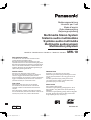 1
1
-
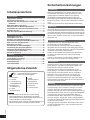 2
2
-
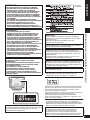 3
3
-
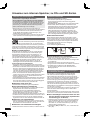 4
4
-
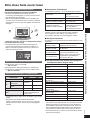 5
5
-
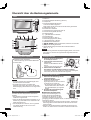 6
6
-
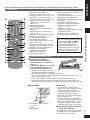 7
7
-
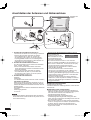 8
8
-
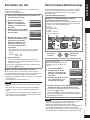 9
9
-
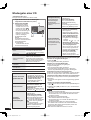 10
10
-
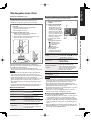 11
11
-
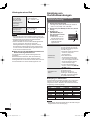 12
12
-
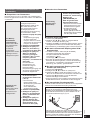 13
13
-
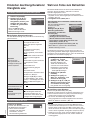 14
14
-
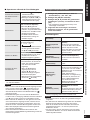 15
15
-
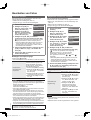 16
16
-
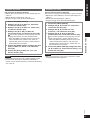 17
17
-
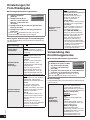 18
18
-
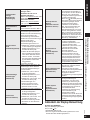 19
19
-
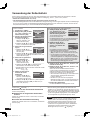 20
20
-
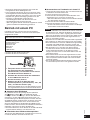 21
21
-
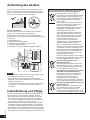 22
22
-
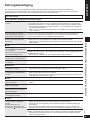 23
23
-
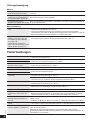 24
24
-
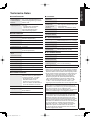 25
25
-
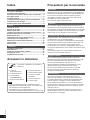 26
26
-
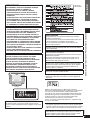 27
27
-
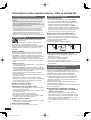 28
28
-
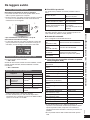 29
29
-
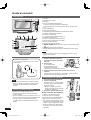 30
30
-
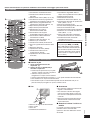 31
31
-
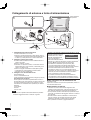 32
32
-
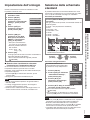 33
33
-
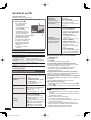 34
34
-
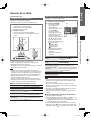 35
35
-
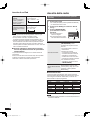 36
36
-
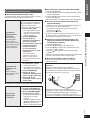 37
37
-
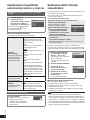 38
38
-
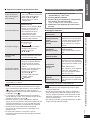 39
39
-
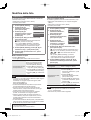 40
40
-
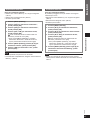 41
41
-
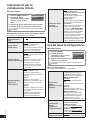 42
42
-
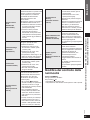 43
43
-
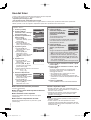 44
44
-
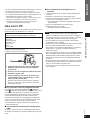 45
45
-
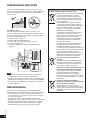 46
46
-
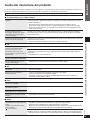 47
47
-
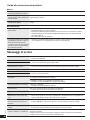 48
48
-
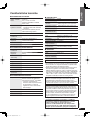 49
49
-
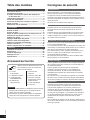 50
50
-
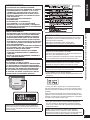 51
51
-
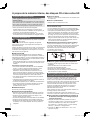 52
52
-
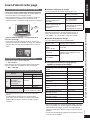 53
53
-
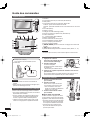 54
54
-
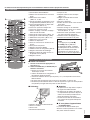 55
55
-
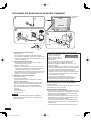 56
56
-
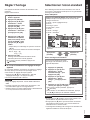 57
57
-
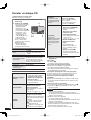 58
58
-
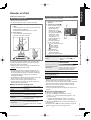 59
59
-
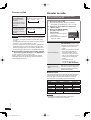 60
60
-
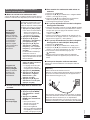 61
61
-
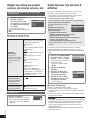 62
62
-
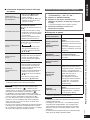 63
63
-
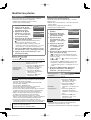 64
64
-
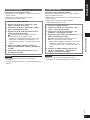 65
65
-
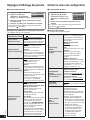 66
66
-
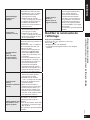 67
67
-
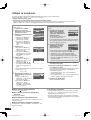 68
68
-
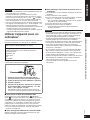 69
69
-
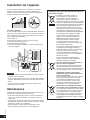 70
70
-
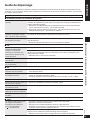 71
71
-
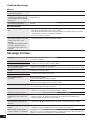 72
72
-
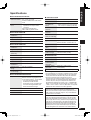 73
73
-
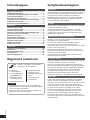 74
74
-
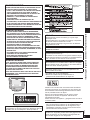 75
75
-
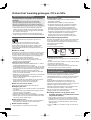 76
76
-
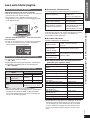 77
77
-
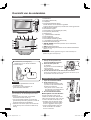 78
78
-
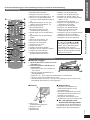 79
79
-
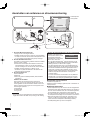 80
80
-
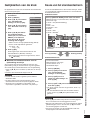 81
81
-
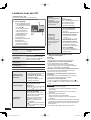 82
82
-
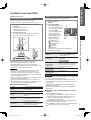 83
83
-
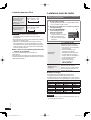 84
84
-
 85
85
-
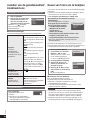 86
86
-
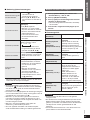 87
87
-
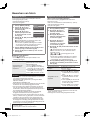 88
88
-
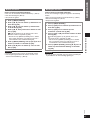 89
89
-
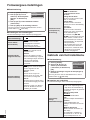 90
90
-
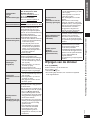 91
91
-
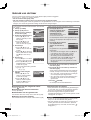 92
92
-
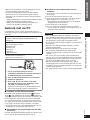 93
93
-
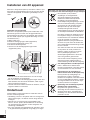 94
94
-
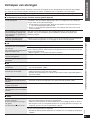 95
95
-
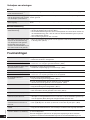 96
96
-
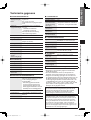 97
97
-
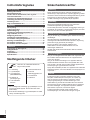 98
98
-
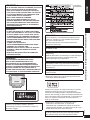 99
99
-
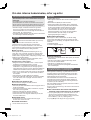 100
100
-
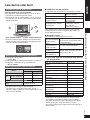 101
101
-
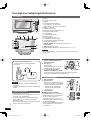 102
102
-
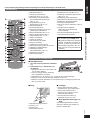 103
103
-
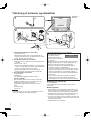 104
104
-
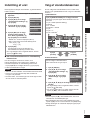 105
105
-
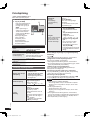 106
106
-
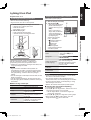 107
107
-
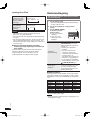 108
108
-
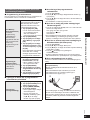 109
109
-
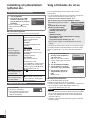 110
110
-
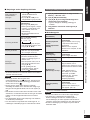 111
111
-
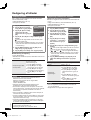 112
112
-
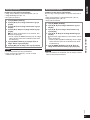 113
113
-
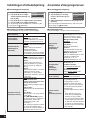 114
114
-
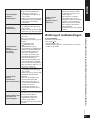 115
115
-
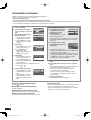 116
116
-
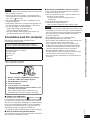 117
117
-
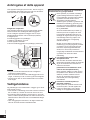 118
118
-
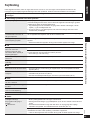 119
119
-
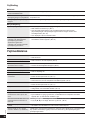 120
120
-
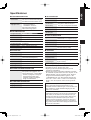 121
121
-
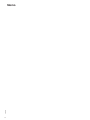 122
122
-
 123
123
-
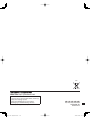 124
124
Panasonic MW10 Bedienungsanleitung
- Kategorie
- CD-Spieler
- Typ
- Bedienungsanleitung
- Dieses Handbuch ist auch geeignet für
in anderen Sprachen
- français: Panasonic MW10 Le manuel du propriétaire
- italiano: Panasonic MW10 Manuale del proprietario
- Nederlands: Panasonic MW10 de handleiding
- dansk: Panasonic MW10 Brugervejledning
Verwandte Papiere
-
Panasonic SCBTX70 Bedienungsanleitung
-
Panasonic SCBT330EG Bedienungsanleitung
-
Panasonic SCBTX75 Bedienungsanleitung
-
Panasonic SCBFT800EG Bedienungsanleitung
-
Panasonic SCBTT262EG Bedienungsanleitung
-
Panasonic SCBTT350EG Bedienungsanleitung
-
Panasonic SCBTX70EG Bedienungsanleitung
-
Panasonic SCBTX70EG Bedienungsanleitung
-
Panasonic SCBT222EG Bedienungsanleitung